5 способов пройти идентификацию счета Яндекс.Деньги в Украине
Вконтакте
Google+
Для многих вебмастеров работающих с ЦОПами, Яндекс преподнес сюрприз и дал несколько недель на то, чтобы перенести все сайты на прямой договор Рекламной Сети Яндекса (РСЯ).
С одной стороны в этом нет ничего плохого, но если ты не Индивидуальный Предпринимать (ИП) и живешь в России, то работать с РСЯ тебе просто нельзя. Ведь вся суть перевода всех вебмастеров на прямой договор как раз и подразумевает легализацию доходов, а так же уплату налогов. Да и пока не укажешь все необходимые данные и не предоставишь нужные документы, сайты не будит приносить и копейки, а рекламные блоки не будет отображаться.
Но, так как я живу в Украине, то естественно не могу иметь ИП в РФ, а собственно и работать с РСЯ. Правда есть другой вариант, который подходит для жителей Украины и резидентов других стран, а именно идентифицированный счет в платежной системе Яндекс.Деньги. В этом случаи нужно будет подписать договор на обслуживание «Yandex Europe AG«, а жители РФ должны переходить на договор «ООО «Яндекс»«.
Если у кого-то из читателей возникли проблемы с подписанием договора РСЯ, то сообщите мне в контакты, а я чем смогу помогу или же напишу подробную инструкцию. А сейчас давайте вернемся к главной теме этого поста и разберемся во всех деталях, чтобы все было выполнено и подготовлено с первого раза.
Содержание поста:
- Зачем и кому нужна идентификация?
- Как и где её пройти?
- Подготовка необходимых документов
- Встреча с агентом и передача документов
- Завершение идентификации Я.Денег
- Возможные вопросы (FAQ)
- Подводим итоги
1. Зачем и кому нужна идентификация?
Один из примеров я уже рассказал вверху поста, для вебмастеров которые монетизируют сайты с помощью рекламной сети яндекса это обязательное условие работы.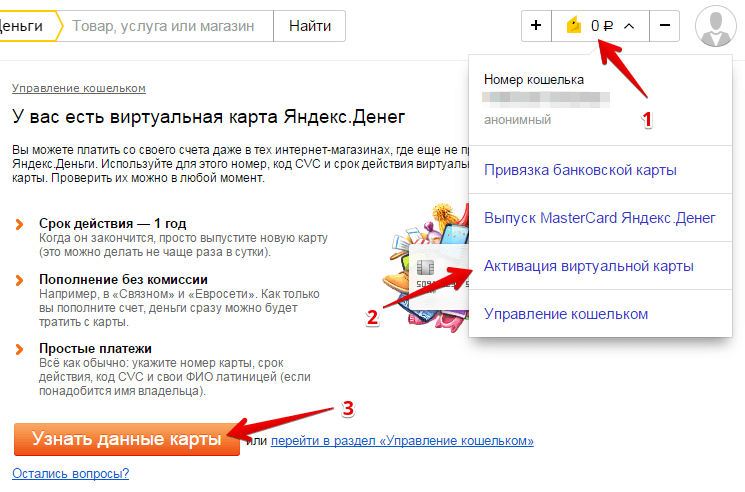
Резиденты Украины, Белоруссии и других стран, по-сути не имеют право пользоваться кошельком Яндекса. С этим я столкнулся за недели две до того как начал проходить процедуру, а именно клиентка предложила перевести деньги мне на кошелек ЯД, я согласился, перевод был совершен, но деньги я так и не смог получить ((
Когда я нажимал на кнопочку получить платеж, Яндекс редиректом перекидывал на страницу для идентификации личности, после заполнения полей (ФИО, номер паспорта, кем выдан…) мне по идеи должны были предоставить именной счет (он ниже идентификационного).
Но, увы при заполнении серии и номера паспорта я получал ошибку, нужно было указать насколько помню 10 символов, а в наших паспортах всего 8 символов (2 буквы и 6 цифр). Другими словами деньги зависли на месяц и после 30 дней должны были вернуться отправителю, правда я успел все сделать раньше и деньги все таки получил.
Неужели это все плюсы из-за которых нужно проходить процедуру идентификации кошелька? Давайте обратимся к яндексу и выделим основные пункты, которые весомы для нас.
1. Статус Идентифицированного пользователя будет отображаться всем, кто делает вам переводы.
2. Если кошелек взломают и украдут все деньги с него, у вас есть 24 часа чтобы сообщить об этом в службу поддержки и деньги вам вернут.
3. Можно собирать пожертвования (думаю видели такие кнопки на сайтах)
4. С помощью карты MasterCard от Я.Деньги можно снимать деньги в любом банкомате, что очень удобно.
5. Увеличены лимиты на снятие 100к, платеж 250к и перевод 400к.
Есть ради чего пройти эту процедуру 😉
2. Как и где её пройти?
Сначала я хотел рассказать вам о том как это сделал я, но все же есть несколько способов и вполне возможно какой-то из вариантов вам будет более близким удобным.
- 1. Проверка кредитной истории через бюро Equifax
- 2.
 Скопировать идентификацию с другого вашего кошелька Я.Деньги
Скопировать идентификацию с другого вашего кошелька Я.Деньги - 3. Подать упрощенную заявку
- 4. Отправить нотариально заверенное заявление по почте
- 5. Воспользоваться услугой агента «Obmenka»
А теперь о каждом пункте подробнее.
1. Проверка кредитной истории через бюро Equifax
Этот способ подходит для жителей Украины, Белоруссии и России, пройти проверку можно в онлайн режиме если вы подавали заявку на получение кредита в любом банке РФ, статус не важен (т.е. если отказали, то все равно можно пройти проверку).
Подать заявку https://money.yandex.ru/identification/equifax/
2. Скопировать идентификацию с другого кошелька
Если у вас несколько кошельков в системе Яндекс.Деньги и один из них прошел идентификацию через посещение офиса, заверенного заявления по почте или агента, то вы можете скопировать паспортные данные и уже через несколько минут новый кошелек получит новый статус.
Прошу обратить внимание, что можно с одного паспорта можно активировать максимум 10 кошельков на те же данные.
Скопировать данные https://money.yandex.ru/doc.xml?id=526041
3. Подать упрощенную заявку
Если вы отправляли какие либо документы в Яндекс, та же привязка телефона, то можно пройти упрощенную процедуру идентификации.
Главное чтобы следующие пункты были соблюдены:
- Персональные данные не изменились
- Счет не изменился
- Заявление было отправлено позже мая 2007 года.
Отправить заявку — https://money.yandex.ru/feedback/?themeTitle=identification
4. Отправить нотариально заверенное заявление по почте
Этот способ подойдет тем, кто живет где-то в глубинке и ехать в Киев, Днепропетровск, Львов и т.д. нет возможности.
Вы заполняете заявление, делайте ксерокопии паспорта и заверяете ПОДПИСЬ у нотариуса.
После этого идем в ближайшее почтовое отделение и отправляем его по адресу:
Почтой — 119021, г.
Москва, а/я 57, ООО НКО «Яндекс.Деньги».
С курьером — в московский офис Яндекс.Денег (ул. Льва Толстого, д. 18Б).
На всякий случай посмотрите адрес и прочитайте ещё раз условия на официальном сайте Яндекса — https://money.yandex.ru/doc.xml?id=523000
Прошу обратить внимание, что нужно заверять именно ПОДПИСЬ, а не заявление и сканы.
Самое ужасное в этом способе, это потеря времени и Почта России 🙂
Сколько времени все это займет?
Если вы сразу после нотариуса пошли на почту и отправили все документы, то нужно будет подождать 7-14 дней пока они дойдут до адресата. Если пришла СМС или вы отслеживали посылку через интернет и увидели сообщение «Вручение адресату», это значит что ваша посылка пришла и работники Я.Д начала обработку данных, что ещё займет до 20 РАБОЧИХ дней или же целый месяц (если считать с выходными и праздниками).
Итого около ~45 дней
Сказать что это много, это ничего не сказать, а если документы потеряются?
Этот способ идентификации подходит для тех, кому не куда спешить. Решайте сами, стоит ли оно того или нет.
5. Воспользоваться услугой агента
(Советую)Как и полагается самый вкусный и быстрый способ я решил оставить напоследок, именно ему и будет посвящёна вся дальнейшая статья, так что если вы выбрали для себя пункт выше, то можете дальше статью не читать, кроме 6 главы где я выделил возможные вопросы и тонкости.
Почему именно агент?
Я сам так проходил идентификацию и могу поделиться своим опытом с вами, да и в большинстве случаев он самый реальный, ведь большинство из нас не брали кредиты в РФ, не отправляли документы в Яндекс и конечно же не собирается ждать полтора месяца.
Сколько времени нужно ждать?
От 3 до 10 дней, если документы сразу передали агенту.
Как это все работает?
Есть потрескивающий обменный пункт «Обменка.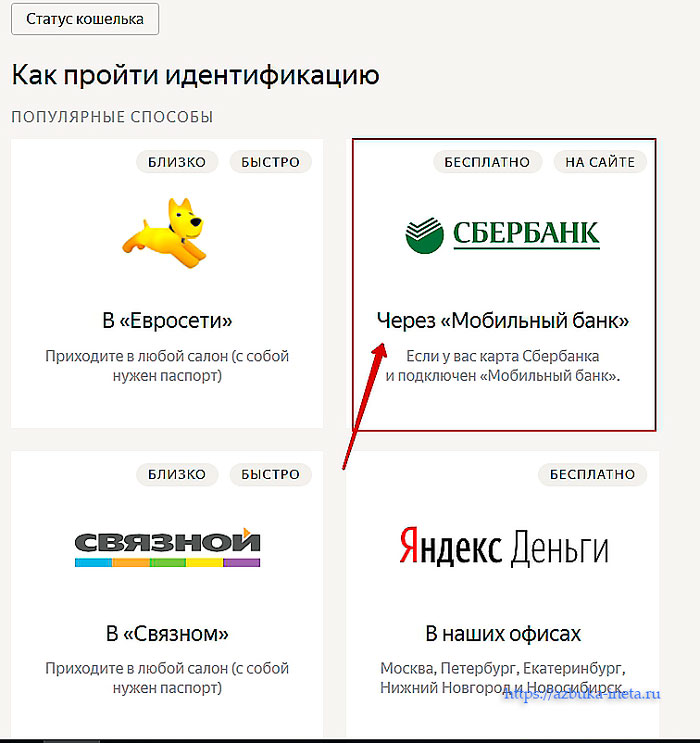 ua» — он является официальным представителем Яндекс.Деньги в Украине. И через него можно пройти идентификацию очень быстро и без лишней бумажной бюрократии и очередей.
ua» — он является официальным представителем Яндекс.Деньги в Украине. И через него можно пройти идентификацию очень быстро и без лишней бумажной бюрократии и очередей.
Агенты обменки есть в следующих городах (лучше смотрите у них на сайте, сейчас они открываются по всей стране): Киев, Харьков, Днепропетровск, Одесса, Львов, Херсон.
Необходимо заполнить документы дома и принести их ближайшему агенту. Более подробно я написал об этом ниже, если вы решили воспользоваться агентом, то перейдите на сайт Обменка.ua и зарегистрируйтесь там и будем приступать к дальнейшим шагам.
3. Подготовка необходимых документов
Если решили проходить идентификацию через агента обменки, то сначала нужно там пройти быструю регистрацию и авторизоваться на сайте
1. После того как зашли в кабинет жмем на кнопку «Идентификация Яндекс»:
2. Скачиваем заявление https://money.yandex.ru/i/forms/identform2_81.rtf
2.1. Открываем его и поле «Номер электронного кошелька» вставляем свой кошелек.
2.2. Распечатываем 3-4 копии (вообще нужно 2, но мало ли испортите парочку)
2.3. Заполняем от РУКИ заявление и сканируете его или хорошо фотографируете, как я )
3. Теперь заполняем все необходимые поля на сайте обменки:
3.1. Загружаете туда скан заявления с 2 пункта3.2. Делайте скан или качественную фотографии 1, 2 и 11 страницы паспорта и загружаете её.
3.3. Если вы не загрузите сканы сразу, то срок идентификации будет увеличен.
4. Жмем кнопку продолжить
5. Теперь вместо кнопки «Идентификация Яндекс» будет написано ниже «Ожидается оплата», укажите в кабинете сразу свои кошельки для оплаты (например webmoney) и затем оплатите услугу в 100 грн. (можно оплатить любым удобным способом, с помощью приват24, вебмани…)
6. Когда оплата прошла успешно (у меня ушло около 2 минут на смену статуса), нужно позвонить по номеру +38 (063) 947 43 90 и сказать, что вы оплатили все.
Мне ещё раз напомнили что нужно взять и спросили когда я смогу передать пакет документов агенту в Днепропетровске (выбирайте ближайших город), я сообщил девушке что смогу передать документы только после завтра, а так же узнал точное время работы работы, чтобы не приехать и не «целовать дверь»
7. Собираем все документы ещё раз перед поездкой/походом к агенту:
- 2 заявления заполненных от руки
- Скан паспорта 1,2,11 страница
- Берем с собой паспорт (для удостоверения личности)
- Записываем номер заявки и сообщите его потом агенту *
Номер заявки можно узнать на сайте обменки, при заполнении анкеты:
В моем случае это «777».
Проверяем ещё раз все с 7 пункта, чтобы ничего не забыть, собираем в файлик и уходим к агенту.
4. Встреча с агентом и передача документов
Если вы живете в одном из городов где «Обменка» уже работает, то садимся на ближайший автобус и едим до нужного места встречи.
Например мне пришлось ехать 2,5 часа в одну и потом столько же от туда, в итоге 5 часов в дороге. Но, я об этом не жалею, ведь Днепропетровск шикарный город, в котором мы с женой хорошо погуляли и отдохнули. Как говориться плюсы есть везде, их просто нужно видеть 😉
После обменки в Днепре на меня напала обезьяна, которая проходит идентификацию через почту
Доходим до нужного места, если нет очереди заходим в кабинет, передаем все документы агенту, называем номер заявки, ставим подпись и уходим.
В кабинете я провел максимум две минуты, а ехал к нему почти 3 часа ) Теперь ждем завершения всей процедуры, для этого периодически заходим в свой кошелек (раз в день)
5. Завершение идентификации Я.Денег
Заходим на главную страницу кошелька до тех пор, пока не увидите такое сообщение:
Такое сообщение можно будет увидеть только на главной странице кошелька, кликаем на него:
Начинаем проверять свои данные, чтобы не было ошибок:
Если все верно, нажимаем на кнопку «Да, это правильные данные» и любуемся результатом:
Теперь возле номера счета, будет иконка с галочкой и карточка идентификации станет активной, а вместе с ней и все преимущества.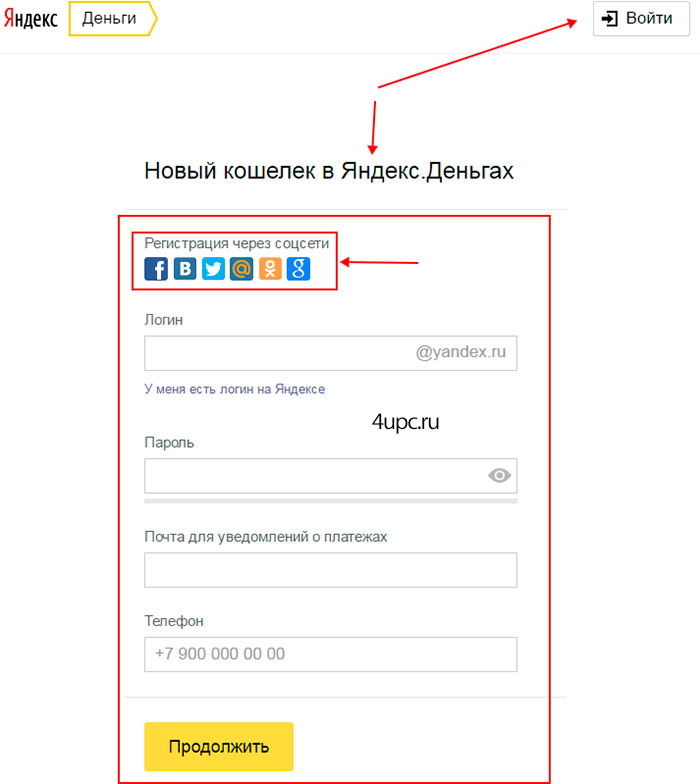
6. Возможные вопросы (FAQ)
Вопрос: Сколько времени идет идентфикация?
Ответ: Все зависит от способа идентификации, если через агента то от 3 дней, если через почту то дней 20.
Вопрос: Что делать если мне нет 18?
Ответ: Можно прийти на встречу с родителями, а так же взять свой паспорт. Или же заверить анкету клиента, сканы паспортов у нотариуса и отправить документы по почте (так же нужны будут родители с необходимыми документами)
Вопрос: Нужен только паспорт для удостоверения личности?
Ответ: Подойдет любой документ из этого списка:
Нельзя использовать водительские права, свидетельство о рождении и ксерокопию паспорта.
7. Подводим итоги
Самое главное выбрать удобный для вас способ идентификации, если это агент то делаем следующее:
- Регистрируемся в обменке
- Заполняем все поля ФИО, номер паспорта и т.д.
- Скачиваем бланк, вставляем номер кошелька, печатаем 3-4 копии.
- Заполняем этот бланк 2 раза
- Делаем скан паспорта (1,2,11 страница)
- Заливаем все сканы на сайт
- Оплачиваем 100 грн
- Звоним в Обменка.ua
- Берем все документы и паспорт с собой
- Приезжаем к агенту и передаем ему документы
- Ждем пока появиться сообщение в кошельке
- Проверяем данные
Вот собственно и все, с радостью отвечу на все вопросы и помогу в любой ситуации. Задавайте вопросы в комментариях!
Обратите внимание на посты:
Яндекс.Деньги ввели идентификацию кошелька через Сбербанк Онлайн в Казахстане
Идентификация позволяет увеличить платежные лимиты электронного кошелька, а также выпущенных к нему пластиковой или виртуальной карты Яндекс.Денег.
Казахстанские пользователи Яндекс.Денег теперь могут пройти идентификацию в мобильном приложении Сбербанка Онлайн. После этого владельцам идентифицированных электронных кошельков станут доступны все возможности Яндекс.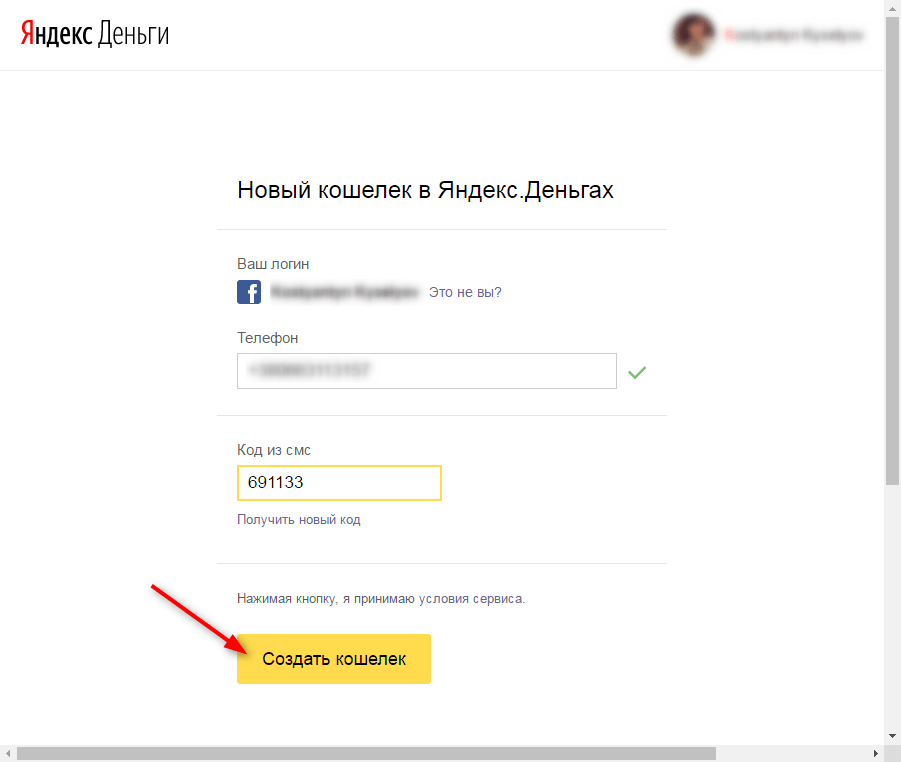 Денег — например, переводы другим людям, оплата онлайн-покупок по всему миру и мультивалютные счета.
Денег — например, переводы другим людям, оплата онлайн-покупок по всему миру и мультивалютные счета.
«Жители Казахстана, у которых есть карты Сбербанка, теперь могут легко отправить Яндекс.Деньгам свои данные для идентификации кошелька. Для этого даже не нужно выходить из дома, все происходит онлайн через приложение банка», — говорит Алла Савченко, директор по продуктам Яндекс.Денег.
Идентификация позволяет увеличить платежные лимиты электронного кошелька, выпущенных к нему пластиковой или виртуальной карты Яндекс.Денег, а также привязанных банковских карт. Так, идентифицированный пользователь может заплатить из кошелька или картой Яндекс.Денег примерно до 1,4 млн тенге за раз, с привязанной к кошельку карты — примерно до 570 тыс. тенге. В идентифицированном кошельке можно хранить почти до 2,9 млн тенге.
Чтобы идентифицировать электронный кошелек, нужно в приложении банка выбрать опцию «Идентификация в Яндекс.Деньгах» и заполнить анкету. В ней банк попросит ввести номер кошелька — его можно посмотреть на сайте Яндекс.Денег в правом верхнем углу или в мобильном приложении при нажатии на аватар пользователя. После идентификации владелец электронного кошелька сможет отправлять переводы другим людям по Казахстану и за его пределы, оплачивать покупки в любых иностранных магазинах, которые принимают Яндекс.Деньги, открывать валютные счета и хранить на них до 11 валют: тенге, рубли, доллары, евро и другие.
«Мы рады, что теперь можем предложить нашим клиентам удобный способ получить доступ ко всем возможностям самой популярной системы электронных платежей в России. Уверены, что сотрудничество Сбербанка и Яндекс.Денег принесет пользователям наилучший клиентский опыт. Еще один безусловный плюс этого проекта — полная безопасность в работе с пользовательскими данными», — говорит Илья Емельянов, директор управления «Электронная коммерция» Сбербанка в Казахстане.
Яндекс Деньги — ответы на вопросы, регистрация в Беларуси
Платежная система Яндекс.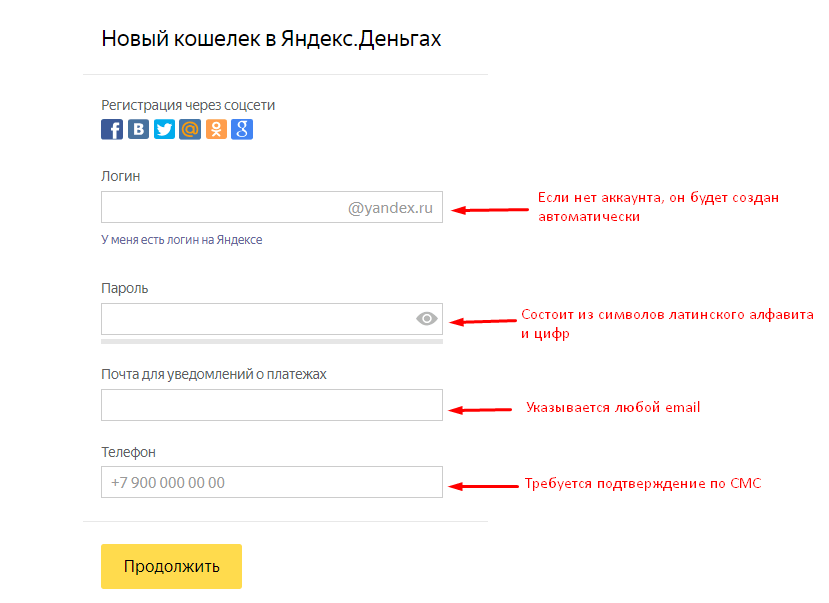 Деньги была разработана в 2002 году российской поисковой системой «Яндекс». Платежный ресурс от Яндекс появился на территории России одним из первых. Долгое время с помощью Яндекс.Денег можно было только оплачивать услуги и работать с клиентской программой. Позже в 2005 году появился веб-портал и функционал системы существенно расширился. Сегодня платежным ресурсом Yandex.Money пользуются сотни тысяч пользователей из России, Беларуси, Украины и Казахстана. C 2012 года было выпущено 400 тыс. пластиковых карт при сотрудничестве с банком «Тинькофф.Кредитные системы». А в феврале 2016 года Яндекс.Деньги стала самостоятельным эмитентом пластиковых карт.
Деньги была разработана в 2002 году российской поисковой системой «Яндекс». Платежный ресурс от Яндекс появился на территории России одним из первых. Долгое время с помощью Яндекс.Денег можно было только оплачивать услуги и работать с клиентской программой. Позже в 2005 году появился веб-портал и функционал системы существенно расширился. Сегодня платежным ресурсом Yandex.Money пользуются сотни тысяч пользователей из России, Беларуси, Украины и Казахстана. C 2012 года было выпущено 400 тыс. пластиковых карт при сотрудничестве с банком «Тинькофф.Кредитные системы». А в феврале 2016 года Яндекс.Деньги стала самостоятельным эмитентом пластиковых карт.
С 1 января 2017 года пройти верификацию и заказать карту Яндекс.Деньги можно в Минске. При себе необходимо иметь паспорт. Представительство находится по адресу: ул. Немига, 3, этаж 3, павильон 14. В мае текущего года услуга верификации стоила 30 BYN.
Особенности работы и возможности Яндекс.Денег
Все действия, выполняемые в рамках системы, производятся в российских рублях. Большинство операций, связанных с переводом, поступлением денежных средств, оплатой счетов, выполняются, как правило, моментально. В худшем случае на проведение платежа потребуется до трех суток.
Что же можно оплатить с помощью системы Яндекс.Деньги?
На данный момент система предполагает оплату товаров и услуг, как внутри сети, так и вне Интернета. В частности, каждый зарегистрированный пользователь может оплатить коммунальные услуги, пополнить счет мобильного телефона, услуги интернет-провайдера, заправиться и выпить кофе. Помимо этого, после появления официального портала стало возможным создание электронного кошелька, посредством которого можно внести деньги для виртуальных игр:
- «World of Warcraft»;
- «World of Tanks»;
- «Hearthstone» и прочие.
С 2013 года любой пользователь может оплачивать указанные выше услуги без использования регистрации.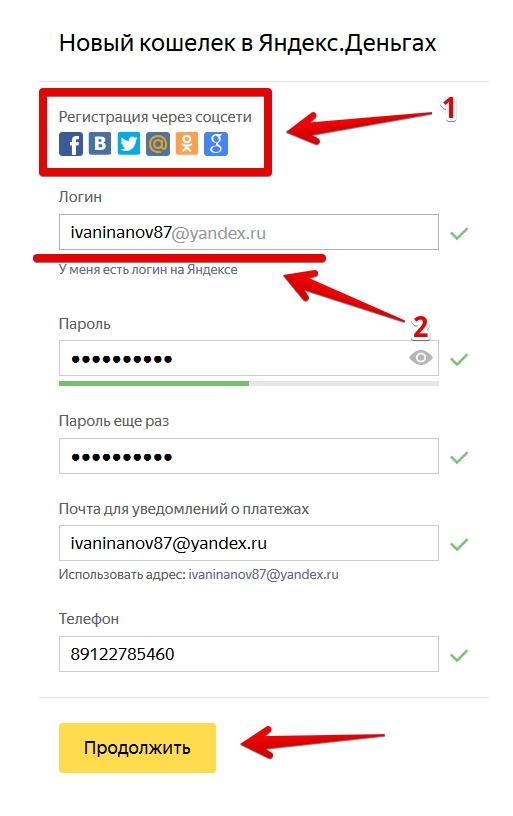 Регистрация предусматривает ряд преимуществ для гостей ресурса, включая возможность переводить деньги между кошельками пользователей, партнерские программы и различные накопительные бонусы.
Регистрация предусматривает ряд преимуществ для гостей ресурса, включая возможность переводить деньги между кошельками пользователей, партнерские программы и различные накопительные бонусы.
Постепенно данная система стала превращаться в полноценный платежный сервис. После выпуска карты Яндекс.Денег в 2012 году у каждого пользователя появилась возможность получить бесплатно карту Gold MasterCard. Стоимость обслуживания карты на три года – 199 RUB. Карта и кошелек имеют разные номера, но общий баланс. Любой владелец такой карты может участвовать во всех акциях MasterCard.
Как зарегистрироваться в Яндекс.Деньги?
Благодаря интуитивно понятному интерфейсу платежной системы, сложностей в регистрации в системе возникнуть не должно. Еще проще тем, кто уже зарегистрировал почтовый ящик Яндекс. Таким пользователям достаточно зайти на портал Яндекс.Деньги, ввести логин с паролем, указанные при создании электронного ящика, и начать работу.
Если вы еще не проходили регистрацию, тогда придется указать мобильный номер, на который будут приходить оповещения с одноразовыми кодами подтверждения операций, в том числе регистрации. Для удобства пользователям разрешается изменять способы защиты с помощью мобильного приложения.
В отличие от другой, второй по популярности платежной системы Webmoney, для использования Яндекс.Денег не нужно проходить огромное количество идентификационных проверок. При этом уровень защиты финансов пользователей ничем не хуже. Следовательно, пользоваться Yandex.Money значительно проще, но важно постоянно следить за сохранностью паролей и не забывать их. В противном случае придется потратить много времени для восстановления доступов. Еще один важный факт – для использования Яндекс.Денег необходимо вписывать свои настоящие идентификационные сведения.
Способы пополнения баланса электронного кошелька
Внести денежные средства в Яндекс.Деньги можно онлайн. Разработчики кошелька предлагают несколько простых способов пополнения баланса:
- При помощи банковских карт — «MasterCard» и «Visa»;
- С помощью интернет-банкинга Альфа-Банк;
- Посредством наличных и терминала;
- За счет других платежных систем.

Чтобы пополнить кошелек банковской картой, необходимо иметь доступ к ее номеру и защитному коду с обратной стороны.
Для пополнения баланса при помощи Альфа-Банка необходимо воспользоваться официальным порталом банка и открыть услугу «Обратная связь с банком». После этого пользователи смогут внести данные карты и выполнить необходимую операцию. Деньги зачисляются моментально.
Если вы решили пополнить кошелек при помощи наличных, необходимо воспользоваться платежным терминалом PayNet. Следует учитывать тот факт, что сдачу они не выдают.
Сегодня можно увеличить баланс кошелька Яндекс.Деньги при помощи других платежных сервисов, включая WebMoney. Для этого необходимо предварительно привязать счет к кошельку.
Ранее можно было также пользоваться картами предоплаты, но больше их нет в свободной продаже. Если вам посчастливится найти несколько таких карточек, тогда можно их активировать и перевести деньги.
Работа с банковскими картами
- Привязка банковской карточки
Чтобы свободно совершать денежные операции с помощью платежных карт, необходимо привязать номер банковской карты к кошельку Яндекс.Деньги. Практически все карты VISA/Mastercard на территории СНГ доступны для привязки. При оплате товаров и услуг средства будут списываться непосредственно с привязанной банковской карты.
Также можно создать карту Яндекс.Деньги для совершения покупок в интернет-магазинах. При этом для осуществления заказа достаточно указать платежный пароль, который придет на кошелек или мобильный и СVC2-код.
- Перевод Яндекс.Денег на карту вашего банка
Чтобы выполнить поставленную задачу необходимо зайти в раздел «Переводы» и заполнить квитанцию, которая выглядит следующим образом:
Для завершения операции вводится проверочный код. Комиссия составляет 3% от суммы перевода, который списывается в автоматическом режиме. Однако привязка банковской карты избавит от лишних трат.
Каждая покупка в сети должна быть безопасной для клиентов и владельцев ресурсов. Поэтому необходимо позаботиться о наличии SSL-сертификата, которому доверяют пользователи. С его помощью владелец любого портала сможет принимать платежи посредством Яндекс.Денег.
Как оплатить: ЮMoney | World of Tanks
Как оплатить: ЮMoney | World of Tanks Все статьи- Авторизуйтесь на сайте Премиум магазина, выберите игровое имущество для покупки и нажмите кнопку Купить.
- В выпадающем меню кнопки Купить выберите способ оплаты «ЮMoney»:
Если вы приобретаете игровое имущество не для себя, нажмите на кнопку Купить в подарок, укажите игровое имя получателя (при наличии контактов в списке «Друзья» будет доступен выпадающий список с их игровыми именами) и введите сообщение для него. Затем выберите способ оплаты «ЮMoney».
- Для оплаты выставленного счёта вас перенаправят на сайт системы «ЮMoney». Чтобы завершить платёж, введите платёжный пароль, указанный вами при регистрации в системе «ЮMoney», и нажмите на кнопку Заплатить:
- После завершения оплаты система «ЮMoney» выпишет чек, а на адрес электронной почты, к которому привязана учётная запись в игре, придёт уведомление о том, что покупка успешно зачислена на игровой аккаунт.
Похожие статьи
Теперь мы принимаем Яндекс.
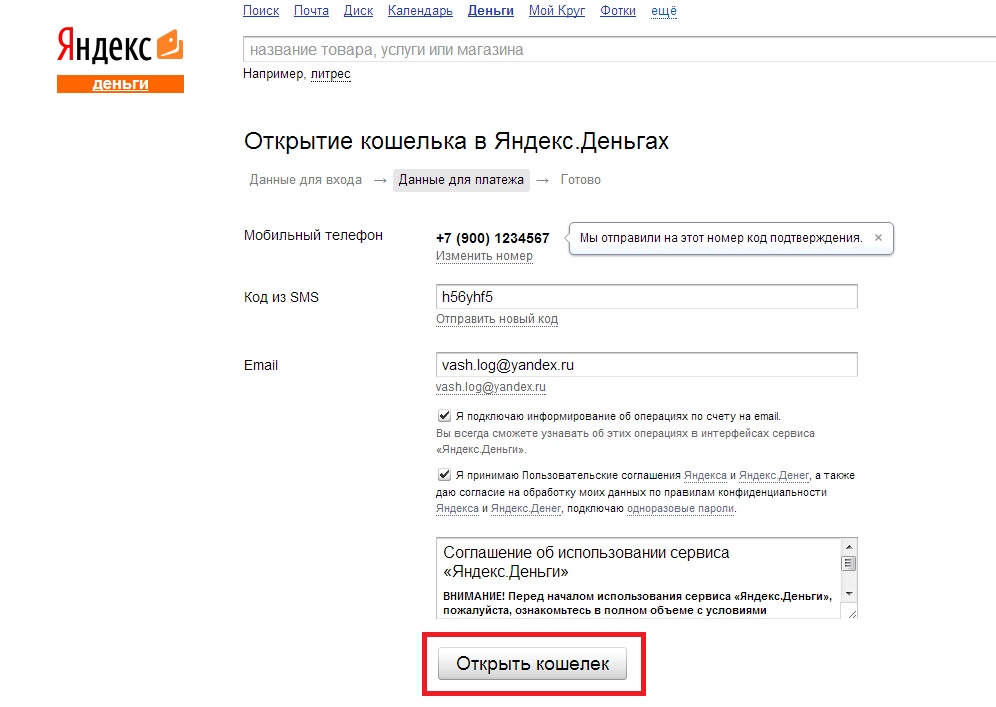 Деньги
ДеньгиМы запустили прием платежей через систему Яндекс.Деньги. Это значит, что теперь с помощью счета Яндекс.Деньги можно активировать свой аккаунт на Telderi и оплачивать сделки! Стандартная комиссия платежной системы Яндекс.Деньги составляет всего 0,5%.
Если ваш аккаунт еще не активирован по данным платежной системы, достаточно пополнить баланс в системе на 2 копейки со своего счета в Яндекс.Деньги, чтобы приступить к полноценной работе на Telderi.
Активировать свой аккаунт можно прямо сейчас!
Если у вас нет счета в системе Яндекс.Деньги – не беда! Открыть свой счет в Яндекс.Деньги очень просто, быстро, бесплатно и удобства дальнейшего использования нельзя недооценить. А получить идентифицированный счет в Яндекс.Деньгах можно всего за сутки, он дает положительную стартовую репутацию аккаунту на Telderi.
ВАЖНО! Теперь у покупателей есть выбор удобного способа оплаты сделок. Выигрывают и продавцы, даже те, кто привык работать только с Webmoney. Ведь теперь биржа Telderi стала доступнее для еще большей аудитории пользователей, а значит активность на аукционах возрастет.
Особенности пополнения и вывода средств на Telderi:
- Денежные средства выводятся в той платежной системе, в которой они были введены на счет пользователя в Телдери.
- При наличии идентифицированного Яндекс Счета рейтинг пользователя увеличивается на +1.
- Покупатель может использовать обе платежные системы при работе в системе. Но в рамках конкретной сделки должна использоваться одна платежная система.
- При создании ставки покупатель указывает, через какую платежную систему будет происходить оплата. Полная сумма сделки должна быть внесена с использованием какой-либо одной платежной системы.
- До окончания торгов покупатель имеет право изменить выбранный способ оплаты по сделке.

- Продавец, выбирая победителя, соглашается с предлагаемой платежной системой. После успешного завершения сделки продавец получит оплату в той платежной системе, которую использовал покупатель.
- Если покупатель указал одну платежную систему, а произвел оплату через другую, то в течение суток после пополнения баланса покупателем, продавец имеет право отказаться от сделки без санкций в системе.
Покупайте и продавайте выгодно – на Бирже сайтов и доменов Telderi!
Кнопка Яндекс Денег – WordPress plugin
Встречайте новые возможности приема онлайн платежей для физических лиц — платежный шлюз для Woocommerce!
Плагин Кнопка Яндекс Денег это комплексное решение для приема платежей для физических лиц: платежный шлюз Woocommerce, блок для Гутенберга и виджет.
Плагин подойдет всем, кому нужно получать деньги для личных целей. Например, собирать на совместные покупки, общие подарки или свой проект. А так же поможет настроить онлайн-оплату для интернет-магазина на Woocommerce.
Демо-страница плагина
Блок для Гутенберга
Простая настройка — начните принимать переводы всего за пару кликов. Просто добавьте блок «Кнопка Яндекс Денег», из раздела «Вставки» редактора блоков Гутенберг, на страницу вашего блога. Укажите сумму, назначение платежа и номер своего кошелька. Ваши посетители смогут переводить вам деньги со своего счета, c банковской карты или со счета мобильного телефона.
Виджет
Используйте виджет «Кнопка Яндекс Денег», который вы найдете в панели управления вашего сайта, в разделе Внешний вид > Виджеты. Настраивайте его так же как и блок для Гутенберга. Размещайте в любой доступной для вашей темы области для виджетов.
Платежный шлюз для Woocommerce
Включите платежный шлюз в настройках Woocommerce и при оформлении заказа ваши клиенты смогут выбрать новый способ оплаты «Банковской картой». При переходе к оплате посетители будут перенаправлены на сайт Яндекса, где будет совершена транзакция. Вы получите письмо на адрес владельца кошелька с данными об оплате.
Вы получите письмо на адрес владельца кошелька с данными об оплате.
Пожалуй, это самый простой способ для физических лиц начать принимать онлайн-платежи.
Все транзакции проходят на сайте Яндекс Денег, поэтому вам не нужно устанавливать SSL сертификат на свой сайт для того, чтобы посетители могли оплачивать покупки в вашем магазине онлайн.
Внимание
Яндекс взимает комиссию за перевод. Эта комиссия никак не относится к разработчикам настоящего плагина. Перед использованием плагина ознакомьтесь с комиссиями яндекса.
Возможности плагина
- Создавайте кнопку Яндекс Денег для приема платежей с вашего сайта в редакторе блоков Gutenberg или в панели управления виджетами
- Изменяйте надпись на кнопке
- Доступно три способа оплаты: Яндекс Деньгами, банковской картой или со счета мобильного телефона
- Устанавливайте желаемую сумму и назначение платежа для каждой кнопки в отдельности, или для всех сразу
- Используйте один кошелек для приема платежей на всех кнопках, или настройте для каждой кнопки разный кошелек
- Иконка на кнопке меняется в зависимости от выбранного способа оплаты
- Добавляйте кнопку из редактора Гутенберг на любую страницу, или в качестве виджета в подвал и сайдбар
- Включите платежный шлюз, чтобы принимать оплату за заказы в интернет-магазине основанном на плагине Woocommerce
- Апгрейд до PRO версии прямо из плагина
Возможности PRO версии
- Настройка цвета кнопки
- Запрос на сбор дополнительной информации с плательщика (ФИО, телефон, почта, адрес)*
- Настройка адреса для перенаправления после совершения платежа (для интернет-магазинов на Woocommerce)
- HTTP уведомления о платежах (для интернет-магазинов на Woocommerce)
- Автоматическое изменение статуса заказа при получении оплаты (для интернет-магазинов на Woocommerce)
- Выбор статуса заказа при успешном платеже
*Внимание, перед сбором личных данных с плательщиков убедитесь в легальности ваших действий и соответствии законам о защите персональных данных действующим в вашей стране. Данные которые вы захотите получить с плательщика будут запрошены Яндексом в момент перевода. Вы получите их вместе с уведомлением о переводе, который поступит на электронный адрес привязанный к вашему кошельку. Таким образом вы не собираете и не храните данные плательщиков непосредственно на вашем сайте.
Данные которые вы захотите получить с плательщика будут запрошены Яндексом в момент перевода. Вы получите их вместе с уведомлением о переводе, который поступит на электронный адрес привязанный к вашему кошельку. Таким образом вы не собираете и не храните данные плательщиков непосредственно на вашем сайте.
Фон для баннера: rawpixel.com – www.freepik.com
This plugin provides 1 block.
- Кнопка Яндекс Денег
Для установки плагина:
- Загрузите файлы плагина в папку
/wp-content/plugins/ymb, или установите плагин из раздела «Плагины» в панели управления вашего сайта. - Активируйте плагин
Использование
- После активации плагина в редакторе Gutenberg появится новый тип блока «Кнопка Яндекс Денег», в разделе «Вставки».
- В разделе «Виджеты» появится новый виджет «Кнопка Яндекс Денег».
- Настройки по умолчанию доступны в разделе «Кнопка Яндекс Денег» в панели управления сайтом.
- Активировать платежый шлюз можно в настройках плагина Woocommerce
Худший плагин что я видел. Увеличивает скорость загрузки сайта на 10(!) секунд, причем даже главную страницу, где никакой оплаты нет. По google page speed без него 70 баллов, а с плагином сразу падает до 13.
Хороший вариан для интернет магазина. Вот у меня возникла одна проблемка, при оплате картой пишет (не получилось), а на Яндекс кошелек переводить. Это у меня в бесплатной версии.
продаю электронные товары. пару недель как. пишет на почту покупатель, что после оплаты не может скачать. в «заказах» его заказ висит в статусе «обработка» и еще несколько других заказов, за последние пару недель. вроде должен автоматом меняться статус? у меня про-версия плагина. но так себя ведут не все оплаченные заказы, есть такие, у которых статус изменился на «выполнен». меня, собственное, статус не волнует, главное — чтобы покупатели могли скачать то, что купили. пока жалоба одна, возможно это вообще затуп покупателя.
плагин мне нравится пока)))
меня, собственное, статус не волнует, главное — чтобы покупатели могли скачать то, что купили. пока жалоба одна, возможно это вообще затуп покупателя.
плагин мне нравится пока)))
Просто, стабильно, достойный функционал и для бесплатной. Низкий поклон, процветания, больше премиальных подписок.
Чрезмерно много хлама ставит плагин, не сразу понятно что он. Скорость загрузки падает с 2 секунд до 14… Не рекомендую, если сайт коммерческий и важна скорость работы
Все работает, все присылает и все меняет!
Read all 11 reviews“Кнопка Яндекс Денег” is open source software. The following people have contributed to this plugin.
Contributors2.3.3
- Обновление библиотеки зависимостей
2.3.2
Готовится большое обновление блока кнопки для редактора Гутенберг. Мы провели некоторые подготовительные работы.
- Исправлены некритичные ошибки
- Улучшена совместимость с некоторыми темами
2.3.1
— Платежный модуль Woo — исправлена ошибка перенаправления после успешного платежа с Яндекс Денег обратно на сайт
2.3.0
Встречайте новые возможности приема онлайн платежей для физических лиц!
— Добавлен платежный шлюз для Woocommerce
— Исправлены ошибки
— Улучшена совместимость с некоторыми темами
2.2.0
Мы добавили новый, удобный виджет, который использует те же настройки по умолчанию, что и блок Гутенберга. Теперь вы можете добавить кнопку Яндекс Денег в сайдбар, футер или другие области для виджетов.
— Добавлен виджет «Кнопка Яндекс Денег»
2.1.0
Теперь вы можете задать номер кошелька для приема платежей, назначение платежа и сумму один раз для всех ваших кнопок.
- Добавлена страница настроек по умолчанию
- Улучшена совместимость с некоторыми темами
- Исправлены стили кнопки при наведении мыши
- Исправлены незначительные ошибки
2.
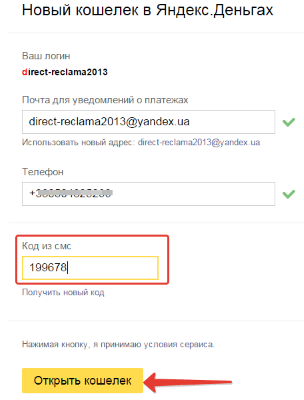 0.0
0.0Внимание, это обновление несовместимо с предыдущими версиями. Вам придется пересоздать кнопки яндекс денег, чтобы получить доступ к новым функциям.
- Добавлена возможность настроить надпись на кнопке
- Добавлена поддержка изменения иконки в зависимости от выбранного способа оплаты
- Добавлена возможность апгрейда до PRO версии прямо из плагина
- Исправлены незначительные ошибки предыдущих версий
1.0.1
- Минифицированы стили и скрипты
- Исправлены стили для кнопки при нажатии
- Исправлены ошибки в описании настроек
1.0
Первый выпуск
Активация карты Яндекс.Деньги | pay-asist.ru
Так как пользователь получает карту Яндекс.Деньги не активированной, необходимо запустить ее работоспособность, чтобы использовать все ее возможности. Активация карточки осуществляется в несколько этапов на сайте Яндекс или через приложение для смартфонов. Для подтверждения операции потребуется мобильный телефон, на который был создан кошелек.
Как активировать карту Яндекс.Деньги
Пластиковая карта от компании Yandex представляет собой универсальный платежный инструмент, которым можно расплачиваться в стационарных торговых точках и в интернете. При этом пластик оснащен чипом бесконтактной оплаты, что позволяет проводить моментальные операции без ввода ПИН-кода.
Карта доставляется новому владельцу заказным письмом через Почту России. Вместе с карточкой в конверт помещается небольшая инструкция, которая содержит основные разделы: как пополнить баланс, как получать выплаты, а также адрес в интернете, где можно провести активацию.
Активация на сайте
Чтобы активировать карточку на сайте электронной платежной системы, потребуется выполнить следующие действия:
- Открыть сервис Яндекс.Деньги по ссылке https://money.yandex.ru/actions, и авторизоваться в системе, если это не было сделано ранее. Для входа используется почтовый ящик Яндекс и пароль.

- Навести указатель мыши на пункт «Карты Яндекс.Денег».
- Выбрать раздел «Активировать новую».
- Указать номер банковского продукта. В зависимости от дизайна карточки, номер может быть размещен как на лицевой, так и на обратной стороне.
- Кликнуть по кнопке «Получить пароль».
Пароль для подтверждения операции поступит на телефон, который был указан при регистрации в системе. Далее пользователю остается придумать ПИН – код к карте и создать кодовое слово. Активация карты Яндекс.Деньги завершена.
Активация через мобильное приложение
Для смартфонов с операционной системой Андроид и IOS разработана специальная программа «Яндекс.Деньги», которая позволяет проводить финансовые операции с телефона. Также при помощи приложения можно активировать новую пластиковую карточку. Для этого следует:
- Запустить программу. Если вход осуществляется впервые, потребуется авторизация в системе. Если вход повторный – код доступа, графический ключ или отпечаток пальца, в зависимости от выбранного способа.
- Открыть раздел «Карты» в основном меню программы.
- Кликнуть по команде «Активировать».
- Переписать в специальное поле номер пластика или сфотографировать его на камеру мобильного телефона.
На последнем этапе пользователь придумывает ПИН – код, который будет использоваться для подтверждения транзакций в стационарных магазинах или салонах обслуживания.
Карта Яндекс.Денег активируется моментально. Плата за процедуру не взимается.
Создайте электронный кошелек яндекс денег. Теперь о том, как пользоваться кошельком Яндекс Деньги. Принцип работы Яндекс.Кошелки
Яндекс Деньги — платежная система в Интернете, разработанная Яндексом в 1997 году. Благодаря системе Яндекс-Деньги вы можете оплачивать услуги, налоги, госпошлины, штрафы, переводить деньги другим людям, покупать товары, пополнять счет телефона. .
Для регистрации в системе Яндекс Деньги необходимо зайти на сайт money. yandex.ru , ввести логин, номер мобильного телефона, пароль до 20 символов (лучше использовать самый сложный пароль), и затем присваивается номер счета.Также вам необходимо создать платежный пароль, без него вы не сможете вывести деньги из системы. Для повышения безопасности вы можете использовать одноразовый пароль по SMS.
yandex.ru , ввести логин, номер мобильного телефона, пароль до 20 символов (лучше использовать самый сложный пароль), и затем присваивается номер счета.Также вам необходимо создать платежный пароль, без него вы не сможете вывести деньги из системы. Для повышения безопасности вы можете использовать одноразовый пароль по SMS.
Пользоваться системой довольно просто, но для того, чтобы в этой системе было больше возможностей, важно пройти идентификацию. То есть при открытии кошелька новому пользователю предоставляется «анонимный» статус, который предусматривает ряд ограничений, например, человек не может переводить деньги на банковскую карту. Для получения более высокого статуса и снятия этих ограничений необходимо пройти идентификацию, то есть предоставить свои настоящие паспортные данные, отправив их в головной офис, либо распечатать данные на специальной форме и отправить через систему «Контакты». или с помощью «Евросети», где сотрудники проверят ваши данные, о результате идентификации вам сообщат по телефону или отправят письмо.Это даст возможность снимать большие суммы единовременно и даже оформить кредит на сайте. Статус «профессионал» — для его получения необходимо пройти идентификацию, привязать аккаунт к телефону и написать в офис, что хотите стать профессионалом, ваш запрос будет рассмотрен в течение 3 дней. Это дает возможность переводить любую сумму в день, любому человеку и на любой счет.
Пополнить Яндекс-Кошелек можно практически везде, с любого терминала, где есть электронные деньги, но без комиссии можно пополнить его через магазины «Связной» и «Евросеть».Для этого в терминале приема платежей выберите раздел «Электронные деньги», затем выберите Яндекс-Деньги, нажмите, введите номер нашего счета и вставьте купюры, снимите чек — деньги приходят быстро, задержки в несколько часов бывают редко. .
Для вывода денег с Яндекс-Кошелька нужно зайти в личный кабинет, там там, где указана сумма, есть раздел «Снять деньги» — нажмите на него, и там много вариантов вывода денег. Например, на банковскую карту или на банковский счет.Рассмотрим пример — внесение денег на карту. Заходим в раздел «перевод на банковскую карту», нажимаем, вводим номер карты, сумма не менее 500 рублей, комиссия 3% + 15 рублей рассчитывается автоматически. Далее адрес электронной почты получателя, нажмите кнопку «Далее», перейдите к платежному паролю, введите его и нажмите «Подтвердить» — деньги поступят в течение нескольких дней.
Например, на банковскую карту или на банковский счет.Рассмотрим пример — внесение денег на карту. Заходим в раздел «перевод на банковскую карту», нажимаем, вводим номер карты, сумма не менее 500 рублей, комиссия 3% + 15 рублей рассчитывается автоматически. Далее адрес электронной почты получателя, нажмите кнопку «Далее», перейдите к платежному паролю, введите его и нажмите «Подтвердить» — деньги поступят в течение нескольких дней.
Что такое Яндекс Кошелек. 3 причины открыть Яндекс Деньги
Российские разработчики уловили тенденцию распространения электронных платежных систем по всему миру и создали собственный уникальный продукт, пользующийся успехом в Рунете.Яндекс.Деньги — российская платежная система, работающая в стране и ближнем зарубежье. С его помощью можно совершать покупки, оплачивать услуги, выпускать банковскую карту на электронный счет. Ежедневно в системе открывается около 10 тысяч новых кошельков, общее количество пользователей превысило 20 миллионов. По данным исследовательских агентств, кошелек Яндекс.Деньги — самая популярная система в России, и четверть пользователей совершают с Яндекс деньгами хотя бы одну операцию в квартал.
Что такое Яндекс.Уоллер?
Электронная платежная система, созданная в России. Является прямым конкурентом аналогов, таких как WebMoney, PayPal, QIWI и так далее. После многочисленных трансформаций система получила название Яндекс.Деньги, в которой пользователи хранят свои финансы в виртуальном кошельке — Яндекс.Кошельке. В 2013 году Сбербанк купил 75% акций Яндекс.Деньги для улучшения своих услуг. Это позволило держателям карт Сбербанка в короткие сроки переводить деньги на электронный кошелек и снимать обратно с минимальными комиссиями.
После подключения Яндекс.Деньги к торговой площадке AliExpress спрос на Яндекс.Кошелку вырос в десятки раз. Это связано с тем, что россияне активно покупают товары на китайской площадке, а значит, за товары нужно платить. Оплачивать товары напрямую и безопасно с помощью Яндекс.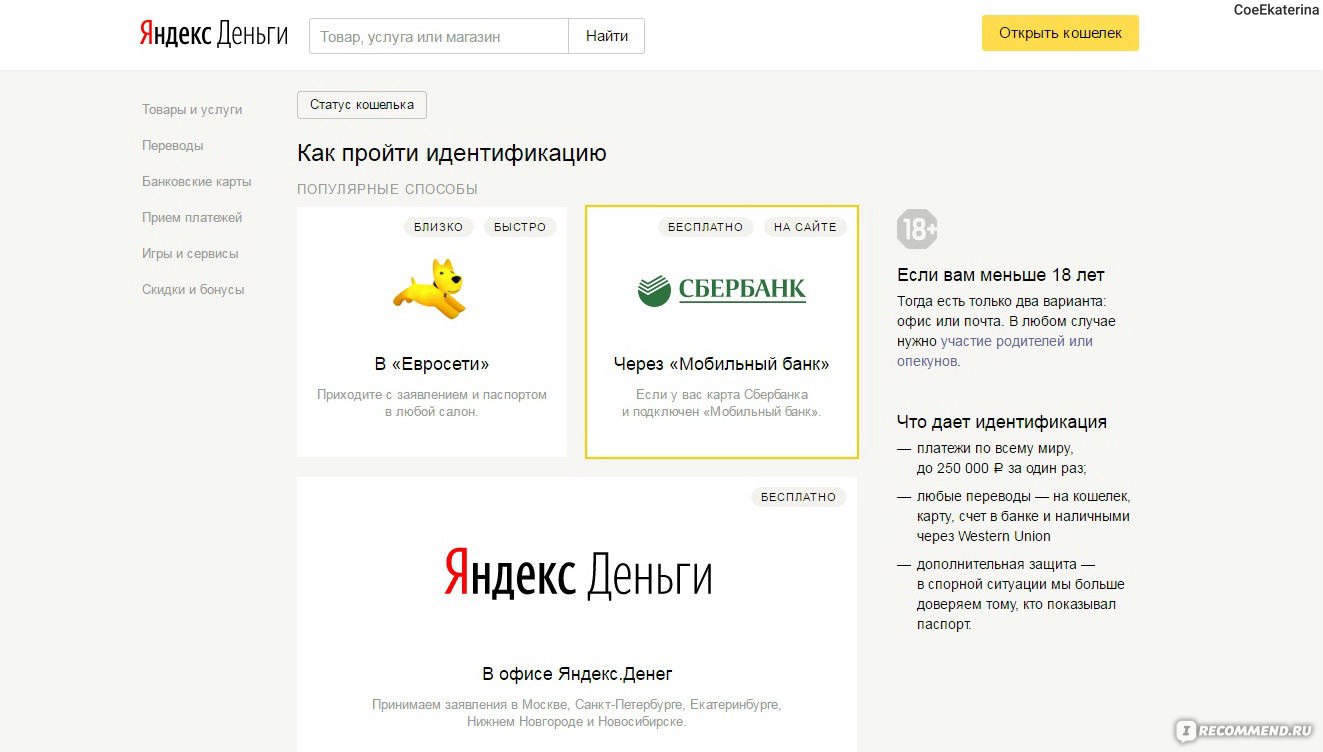 Денег. Для большего удобства компания разработала свои мобильные приложения, которые можно загрузить из онлайн-магазинов приложений на планшет или смартфон. Это позволит получить доступ к вашему кошельку где угодно.
Денег. Для большего удобства компания разработала свои мобильные приложения, которые можно загрузить из онлайн-магазинов приложений на планшет или смартфон. Это позволит получить доступ к вашему кошельку где угодно.
Принцип Яндекс.Кошелки.
Для использования необходимо пополнить кошелек деньгами, например, переводом с карты. При оплате товаров или услуг электронные деньги списываются со счета и переводятся на счет получателя. После проверки платежеспособности и правильности оплаты покупатель получает уведомление о платеже. Эта процедура выполняется практически мгновенно и незаметно для пользователя.
Если кошелек «заброшен» и не используется в течение определенного периода времени, остаток денег может быть списан за счет доходов компании, а кошелек заблокирован.
Для полноценного использования кошелька стоит пройти процедуру идентификации. Это делается несколькими способами:
- Заполните анкету и отправьте копию паспорта в офис.
- Произведите идентифицированный платеж через систему денежных переводов Contact.
- Получите идентификацию в салонах связи «Евросети».
- Привязать личную банковскую карту.
- Скопировать идентификатор из одного кошелька в другой. Если у пользователя уже есть авторизованный кошелек, он может идентифицировать свои другие кошельки, скопировав данные.
Для переводов между кошельками используется код защиты. Это четырехзначное число, которое необходимо сообщить получателю денег. Код вводится при получении денег. Код следует использовать в тех случаях, когда отправитель сомневается, правильно ли он ввел данные получателя.
Таким образом, пользоваться Яндексом не только удобно, но и безопасно.
Зачем нужно открывать Яндекс.Walker?
Открыть Яндекс.Кошелек стоит сразу по нескольким причинам:
- Быстрая оплата покупок.Платежи с электронных счетов осуществляются практически мгновенно, поэтому вам не нужно ждать подтверждения операции несколько дней.
 Открытие и обслуживание кошелька бесплатно. С помощью кошелька можно оплачивать покупки не только на российских сайтах, но и на зарубежных. Оплата с электронного кошелька намного безопаснее, чем напрямую с карты.
Открытие и обслуживание кошелька бесплатно. С помощью кошелька можно оплачивать покупки не только на российских сайтах, но и на зарубежных. Оплата с электронного кошелька намного безопаснее, чем напрямую с карты. - Спрос и распространенность. Современного интернет-пользователя сложно представить без электронного кошелька, с которого можно легко и быстро совершать платежные операции и переводы.В России уже существуют десятки миллионов кошельков Яндекса. Пользователи могут переводить деньги из одного конца страны в другой за считанные секунды. А после того, как Сбербанк купил контрольный пакет акций Яндекса, держатели карт Сбербанка смогут быстрее переводить деньги со своих карт на электронные кошельки Яндекса.
- Дебетовая карта и платежная система Apple Pay. С осени 2016 года оплата через популярную систему ApplePay стала доступна владельцам Яндекс.Кошелькова. С его помощью можно оплачивать покупки, не приобретая карту.Чтобы воспользоваться услугой, вам необходимо перейти по ссылке ApplePay в приложении Яндекс.Walker, заполнить обязательные поля для выдачи виртуальной карты Яндекса. Баланс выпущенной карты будет соответствовать балансу кошелька.
Пополнить баланс можно через карту любого банка или терминал. Готовую пластиковую карту можно получить в офисе Яндекса или по почте. На сегодняшний день в России выпущено более 500 тысяч пластиковых карт под логотипом «Яндекс» и более 11 миллионов виртуальных карт.Платежи через ApplePay будут безопасными, поскольку реквизиты карты указываются при совершении платежа, а платежной транзакции будет присвоен уникальный номер, который будет зашифрован для хранения.
Популярный в России интернет-сервис Яндекс.Деньги был создан в 2002 году одноименной поисковой системой и платежной системой PayCash. Спустя 5 лет Яндекс полностью выкупил долю партнера, а в 2012 году продал 75% акций Сбербанку России.
Яндекс.Деньги — одна из самых популярных платежных систем Рунета, прямой конкурент QIWI и Webmoney. Многие веб-мастера и обычные пользователи предпочитают использовать кошелек Яндекс.Деньги для взаиморасчетов. Это связано с простотой регистрации и использования.
Многие веб-мастера и обычные пользователи предпочитают использовать кошелек Яндекс.Деньги для взаиморасчетов. Это связано с простотой регистрации и использования.
Зачем нужен Яндекс кошелек?
Poison позволяет осуществлять финансовые транзакции в реальном времени между пользователями, у которых есть учетная запись в системе, и не только. Основная валюта операций — российский рубль. Использовать яд можно как через интерфейс на сайте, так и через мобильное приложение для Android, IOS.
С помощью Интернет-кошелька POISTER пользователь может пополнить счет мобильного телефона; оплачивать любые покупки и услуги в интернете, коммунальные услуги, штрафы и сотни различных платежей. Кошелек Яндекса можно получить во многих микрофинансовых организациях, которые предоставляют удаленные займы. А вот за использование яда в коммерческих мелочах можно схлопотать бан. Служба безопасности может просто заблокировать кошелек и остановить все незавершенные операции.
Как зарегистрировать кошелек Яндекс.Деньги?
Если у вас нет аккаунта в электронной почте Яндекса, то в первую очередь вам нужно будет придумать логин и пароль, ввести номер мобильного телефона в поле для регистрации.Если у пользователя есть авторизованный ящик на Яндексе, то логин и пароль будут отображаться автоматически. Нажмите кнопку «Продолжить».
Рядом с номером телефона придет СМС с кодом, введите его в открывшееся поле, укажите текущий адрес электронной почты, придумайте пароль для проведения платежных операций в кошельке. Мы соглашаемся с условиями и нажимаем кнопку «Открыть кошелек». Все, кошелек Яндекс.Деньги зарегистрирован, но использовать его на 100% без идентификации не получится.
Что такое идентификация кошелька? Для чего это?
Яндекс.Деньги имеют 3 идентификационных статуса:
- Аноним (выдается при регистрации автоматически). Лимит транзакции — 15000 рублей, оплата возможна только по России, только 1 способ обналичить деньги на карту POISON; переводы недоступны по карте, номеру счета и т. д. Статус
- Имя выдается при прохождении проверки на сайте Яндекс.Деньги. Для прохождения проверки вам достаточно ввести свои личные данные (ФИО, серия и номер паспорта, дата выдачи, ИНН и т. Д.) При номинальном статусе значительно повышен. Например, разовый лимит будет 60 000 рублей, а месячный лимит — 200 тысяч рублей. Этот статус позволяет пользователю беспрепятственно переводить деньги другим пользователям, оплачивать покупки с помощью кошелька по всему миру. Также увеличивается количество способов снятия наличных: перевод по номеру карты, обналичивание в банкомате с персональной карты Яндекс.Деньги. Эти условия распространяются только на жителей Российской Федерации.Нерезиденты могут пользоваться кошельком только после получения идентифицированного статуса.
- Идентифицированный статус дает пользователю доступ ко всем функциям и возможностям кошелька. Единовременный лимит покупок увеличен до 250 тысяч рублей, для переводов другим пользователям — до 400 тысяч рублей, а ежемесячная сумма составляет 6 миллионов рублей. Пользователю доступны все способы снятия наличных, в том числе вывод на любую банковскую карту или кошельки конкурентов (WebMoney, Kiwi и др.)) Кстати попасть в ЯД можно только после прохождения идентификации.
Если вы живете в другом городе, то оптимальным и быстрым вариантом будет авторизация через салоны Евросеть или систему перевода Контакт.Вам необходимо заполнить и распечатать специальную заявку с сайта Яндекс.Деньги, подписать ее и принести в офис платежной системы или Евросети. Оплатите комиссию (150 и 50 рублей соответственно) и получите чек. После оплаты вам необходимо зайти в свой аккаунт Яндекс.Деньги и подтвердить идентификацию.
Пользователи могут использовать другой способ. Например, распечатать заявление, заверить копию паспорта и подписи на заявлении у нотариуса и отправить эти бумаги заказным письмом в офис Яндекса.
Платные услуги
Каталог услуг, которые можно оплатить с помощью яда, очень обширен:
- Налоги
- Штрафы
- Интернет и телевидение
- Кредиты в других банках
- Онлайн-сервисы (различный хостинг, платные доски объявлений и др.)
- Товары в интернет-магазинах и многое другое
Достоинства и недостатки: Яндекс.Деньги VS Webmoney
Первым из преимуществ WebMoney можно назвать безопасность данных и самих операций.Система работает одновременно с несколькими валютами (доллар, евро, юань и т. Д.), А в Poison в качестве валюты используются только российские рубли.
Обе системы имеют разные уровни пользователей, и получение персонализированного сертификата WebMoney несколько сложнее и дороже, чем идентифицированный статус в яде, но это как плюс, так и минус. Минус в сложности и дороговизне, плюс в низком уровне мошенничества с фейковыми аккаунтами. Полностью пользоваться кошельком WebMoney могут граждане разных стран, но в отраве есть ограничение для нерезидентов.Им сначала нужно получить идентификационный статус, после чего вы сможете выполнять любую операцию.
К достоинствам яда можно отнести очень простой и понятный интерфейс, подсказки для пользователей. В этом могут разобраться даже люди, далекие от компьютера. В системе есть свои мобильные приложения для разных платформ, но комиссия за вывод денег здесь выше, чем у конкурента: 2,7% против 0,8%. Разница ощутима, особенно для больших сумм.
Для того, чтобы создать электронный кошелек «Яндекс-деньги», нам потребуются первые.
Шаг. 1. Открытие кошелька
Перейти на сервис https://money.yandex.ru
И нажимаем на кнопку «создать кошелек»
На открывшейся странице введите свою почту, на которую хотите получать уведомления о движении средств в кошельке и телефоне. И нажимаем кнопку «продолжить».
В появившемся поле ввода это код, который приходит на телефон и нажимает «открыть кошелек». После этого откроется окно с номером вашего кошелька.
Шаг 2. Идентификация
Это самый важный шаг. Если вы не прошли аутентификацию, вы не сможете использовать кошелек. Щелкните поле «анонимно», как показано.
Для жителей России достаточно получить личный паспорт, чтобы пользоваться большинством возможностей кошелька Яндекс. Поэтому нажмите кнопку «получить статус» под описанием именного сертификата. Для жителей Украины необходимо будет дополнительно заполнить онлайн-форму.Если вы хотите использовать больше возможностей Яндекс деньги или находитесь за пределами РФ, то вам необходимо получить статус «Идентифицирован». Для этого нажмите кнопку «пройти идентификацию» под ним.
Шаг 3. Получение персонального аттестата
Нажав на «получить статус» под описанием именного сертификата, вы попадаете на эту страницу. Введите на нем свои данные. И нажимаем «сохранить данные»
Вот и все. Вы получили именной аттестат
Шаг 4.Узнайте номер вашего кошелька.
Один очень важный момент. Чтобы другие люди могли перевести ваши деньги на ваш кошелек, вы должны сообщить им их номер. Однако однажды сложно сориентироваться, где его найти. Оказывается все просто. Нужно нажать на информацию о балансе (теперь у вас 0 р.)
В открывшемся окне вы можете увидеть и скопировать номер вашего кошелька.
Шаг 5. Получаем сертификат «Идентифицирован»
Еще раз повторяю этот шаг для тех, кто проживает за пределами РФ (4-й шаг делать не нужно, а 5-й делать нужно).А также для тех, кому нужны все возможности этой услуги.
После того, как вы нажали «пройти идентификацию» внизу описания сертификата «Идентифицирован» (см. Шаг 3), откроется эта страница. На нем перейдите по ссылке «Почта или служба доставки»
Прочтите инструкции и следуйте перечисленным пунктам.
Скачанное вами приложение заполняется. Как видите, здесь нет ничего сложного. И пойди к нотариусу, чтобы его заверить.Затем вы отправляете его по почте, указанной на слайде выше в пункте 3. и ждете, пока письмо дойдет и вы пройдете эту процедуру.
Поздравляю. Вы не только создали электронный кошелек, но и прошли идентификацию, теперь вы можете использовать его для приема платежей (например, оплаты заказов) и их отправки, оплачивая покупки. А также вы можете вывести полученные деньги.
Обновлено: 25.11.2016 15.11.2017 |
Яндекс Деньги — современный и удобный платежный инструмент для оплаты товаров и услуг в сети Интернет.Вы можете мгновенно перевести деньги на кошелек Яндекс Деньги, оплатить услуги связи или коммунальные услуги, оформить счет для клиентов или сбор средств, настроить автоматические платежи и многое другое. Большинство электронных обменных пунктов поддерживают работу с Яндекс Деньгами и вы можете быстро конвертировать свои средства в валюту на WebMoney, Perfect Money или перевести их на банковские карты Сбербанка, Приват 24 и других.
На нашем портале мы создали подборку мастер-классов по работе с Яндекс Деньгами.Возможно, эта информация поможет максимально эффективно использовать данную услугу.
Чтобы воспользоваться сервисом Яндекс Деньги, сначала необходимо создать кошелек. Его создание займет минимум времени и уже через несколько минут после регистрации вы сможете осуществлять платежи. Подробнее читайте в статье на нашем сайте.
Как узнать информацию о своем кошельке в Яндекс Деньгах
Как узнать номер своего кошелька, его статус, а также как его настроить, вы узнаете, прочитав статью.
Идентификационный Яндекс Кошелек
Чтобы максимально использовать Яндекс Кошелек, пройдите идентификацию удобным для вас способом. Подробнее об идентификации и о том, как ее пройти, читайте в материалах на нашем сайте.
Как пополнить кошелек в Яндекс Деньги
Яндекс Деньги поддерживает множество способов пополнения кошелька. Ознакомьтесь с самыми популярными вариантами и выберите наиболее удобные.
Как сделать перевод на кошелек в Яндекс Деньги
Яндекс Деньги позволяет мгновенно переводить деньги со своего кошелька на счет любого пользователя системы.Прочтите инструкции на нашем сайте и переведите как можно быстрее.
Как вывести средства из кошелька Яндекс Деньги
Нужно снять наличные с электронного кошелька? Яндекс Деньги предлагает множество удобных способов проведения этой операции. Подробнее читайте в статье.
Как оплачивать покупки в интернете через Яндекс Деньги
Совершайте покупки в Интернете с помощью Яндекс Деньги. Максимально быстрая оплата без комиссий поможет совершить долгожданные покупки.О том, как расплачиваться в интернете с помощью Яндекс Деньги, читайте в нашей статье.
Как получить карту Яндекс Деньги
Банковская пластиковая карта Яндекс Деньги — удобный инструмент для оплаты товаров и услуг. Мы расскажем, как заказать эту карту.
Как активировать карту Яндекс Деньги
Заказали и получили пластиковую карту? Прекрасно! Осталось только активировать его для дальнейшего использования.
Как узнать платежный пароль в Яндекс Деньгах
Использовать платежный пароль для безопасных платежей? Из этой статьи вы узнаете, что делать, если вы его забыли или потеряли.
Комиссии и лимиты в Яндекс Деньгах
Узнайте об особенностях снятия комиссий и ограничений при использовании сервиса Яндекс Деньги.
Яндекс.Деньги
Общая информация
Метод оплаты Яндекс.Деньги предоставляет возможность совершать покупки COF двух типов: OneClick и обычные платежи. Для получения дополнительной информации о покупках COF см. Покупки с учетными данными в файле (COF).
Регистрация покупки COF
Чтобы зарегистрировать покупку COF с помощью Gate, продавец должен отправить запрос на покупку со всеми необходимыми параметрами, подписью и повторяющимся параметром регистрации покупки COF.register: true на URL-адрес ECommPay и получите обратный вызов с результатом платежа от платежной платформы. Чтобы зарегистрировать регулярный платеж, запрос должен также содержать информацию о частоте, сумме, датах начала и окончания регулярных платежей.
В обратном вызове регистрации покупки COF вы получаете его идентификатор, который вы можете использовать для выполнения платежей OneClick, а также для обновления, изменения условий или отмены регулярных платежей.
Для получения дополнительной информации об обработке покупок с помощью Gate см. Покупка с помощью Gate.
Выполнение закупки COF
После регистрации платежа клиенты могут инициировать платеж OneClick, либо средства будут списаны автоматически в соответствии с указанными условиями регулярного платежа.
Обновление условий проведения регулярных платежей
В любой момент вы можете изменить условия регулярных платежей, например, изменить время исполнения, дату истечения срока или сумму списания.При изменении условий фактического снятия средств со счета клиента не происходит.
Отмена выполнения регулярных платежей
До истечения срока выполнения регулярных платежей вы можете отменить его.
В следующих разделах более подробно рассматриваются форматы и параметры запросов для использования в методе оплаты Яндекс.Деньги, а также информация о формате обратных вызовов с результатами платежа.Общую информацию о работе с API смотрите в разделе Описание API.
Формат запросов
При совершении покупок COF методом Яндекс.Деньги необходимо учитывать несколько моментов:- Вы можете совершать покупки COF, отправив следующие запросы с помощью метода POST (HTTP):
Укажите код способа оплаты — yandexmoney в поле {способ оплаты} адреса.
- В заявке должны быть указаны следующие объекты и параметры:
- Общий объект — общая информация о покупке:
- project_id — идентификатор проекта
- payment_id — уникальный идентификатор выплаты Подпись
- — подпись, созданная после того, как вы укажете все необходимые параметры.Для получения дополнительной информации о создании подписи см. Создание и проверка подписи .
- Клиент объекта — информация о клиенте:
- id — идентификатор клиента в торговом проекте .
- ip_address — IP-адрес клиента
- account_save — необязательный параметр, указывающий, нужно ли сохранять данные кошелька клиента для платежей OneClick, выполняющих .
- Оплата объекта — информация о покупке:
- сумма — сумма покупки Валюта
- — валюта покупки в формате ISO-4217 alpha-3
- Объект повторяющийся — информация о покупке COF:
- реестр — регистрация платежа как обычного платежа
- id — зарегистрированный идентификатор регулярного платежа
- saved_account_id — идентификатор кошелька клиента, сохраненного в платежной платформе для совершения платежа OneClick, подробнее см. В разделе Сохранение платежных данных
- start_date — дата начала регулярных платежей в формате
ДД-ММ-ГГГГ(должна быть как минимум на один день позже даты регистрации) - expiry_year — регулярные платежи в конце года
- expiry_month — регулярные платежи заканчиваются в месяце
- expiry_day — день окончания регулярных платежей Сумма
- — сумма списания Период
- — период выполнения регулярного платежа
- interval — интервал выполнения регулярных платежей Время
- — время выполнения обычного платежа в формате
чч: мм: сс (UTC0)
Обязательные параметры в повторяющемся объекте зависят от типа запроса.Для получения дополнительной информации см. Спецификацию API.
- Общий объект — общая информация о покупке:
- При необходимости вы также можете добавить любые другие дополнительные параметры, которые поддерживает Gate.
Правильный запрос на регистрацию покупки COF через метод Яндекс.Деньги должен включать идентификаторы проекта и платежа, данные клиента, подпись, валюту и сумму покупки, а также параметр регистрации и условия регулярных платежей, как показано в следующий пример:
Рисунок: Пример запроса на регистрацию платежа OneClick
{
"Общее": {
"project_id": 238,
"payment_id": "TEST_15427007172789",
"подпись": "DH0v2pZnkK9hwytQ6 / ZtDSQh + wwx / OqrWdbltzO5GMSkzd0Iq6lM2v8rmWQV4sbP + 4A ==",
},
"покупатель": {
«ip_адрес»: «87.245.207.226 ",
"id": "123",
"account_save": правда
},
"оплата": {
«количество»: 1000,
«валюта»: «рубли»
},
"повторяющийся": {
"регистр": правда
}
} Рисунок: Пример запроса на регистрацию регулярного платежа
{
"Общее": {
"project_id": 238,
"payment_id": "TEST_15427007172789",
"подпись": "DH0v2pZnkK9hwytQ6 / ZtDSQh + wwx / OqrWdbltzO5GMSkzd0Iq6lM2v8rmWQV4sbP + 4A ==",
},
"покупатель": {
«ip_адрес»: «87.245.207.226 "
},
"оплата": {
«количество»: 1000,
«валюта»: «рубли»
},
"повторяющийся": {
"регистр": правда,
«количество»: 1000,
«интервал»: 1,
"цикл": "неделя",
"start_date": "21-11-2018",
«expiry_year»: 2025 г.,
"expiry_month": 11,
«expiry_day»: 25
}
} Правильный запрос на выполнение платежа OneClick через метод Яндекс.Деньги должен включать идентификаторы проекта и платежа, IP-адрес клиента, подпись, валюту и сумму покупки, а также идентификатор сохраненного аккаунта клиента, как показано в следующем примере:Рис.: Пример запроса на выполнение платежа OneClick
{
"Общее": {
"project_id": 238,
"payment_id": "TEST_15427007172789",
"подпись": "DH0v2pZnkK9hwytQ6 / ZtDSQh + wwx / OqrWdbltzO5GMSkzd0Iq6lM2v8rmWQV4sbP + 4A ==",
},
"покупатель": {
«ip_адрес»: «87.245.207.226 ",
"id": "customer123"
},
"оплата": {
«количество»: 1000,
«валюта»: «рубли»
},
"saved_account_id": "9657893243"
} Правильный запрос на обновление регулярных условий оплаты через метод Яндекс.Деньги должен включать идентификаторы проекта и платежа, IP-адрес клиента, подпись, валюту и сумму покупки, а также идентификатор покупки и параметры условий COF, как показано ниже. пример:Рисунок: Пример запроса на обновление условий регулярного платежа
{
"Общее": {
"project_id": 238,
"payment_id": "TEST_15427007172789",
"подпись": "DH0v2pZnkK9hwytQ6 / ZtDSQh + wwx / OqrWdbltzO5GMSkzd0Iq6lM2v8rmWQV4sbP + 4A ==",
},
"покупатель": {
«ip_адрес»: «87.245.207.226 "
},
"оплата": {
«количество»: 1000,
«валюта»: «рубли»
},
"повторяющийся": {
"id": 1234567890
}
} Правильный запрос на отмену регулярного платежа с помощью метода Яндекс.Деньги должен включать идентификаторы проекта и платежа, IP-адрес клиента, подпись, валюту и сумму покупки, а также идентификатор покупки COF, как показано в следующем примере:Рисунок : Пример запроса на отмену обычного платежа
{
"Общее": {
"project_id": 238,
"payment_id": "TEST_15427007172789",
"подпись": "DH0v2pZnkK9hwytQ6 / ZtDSQh + wwx / OqrWdbltzO5GMSkzd0Iq6lM2v8rmWQV4sbP + 4A ==",
},
"покупатель": {
«ip_адрес»: «87.245.207.226 "
},
"оплата": {
«количество»: 1000,
«валюта»: «рубли»
},
"повторяющийся": {
"id": 1234567890
}
} Формат обратного вызова
Стандартный формат обратных вызовов используется для доставки результатов действий с покупками COF. Для получения дополнительной информации см. Обратные вызовы.
Ниже приведен пример обратного вызова с информацией о регистрации покупки COF для клиента в проекте 238 .
Рисунок: Пример успешной регистрации покупки COF
{
"project_id": 238,
"оплата": {
"id": "recurring_payment",
"тип": "покупка",
"status": "успех",
"date": "2018-11-20T08: 44: 46 + 0000",
"method": "yandexMoney",
"сумма": {
«количество»: 300,
«валюта»: «рубли»
},
"описание": "платеж"
},
"учетная запись": {
«номер»: «покупатель @ почта.com "
},
"повторяющийся": {
«id»: 1000030038,
«валюта»: «рубли»,
"valid_thru": "-0001-11-30T00: 00: 00 + 0000"
},
"операция": {
«id»: 1000034,
"тип": "повторяющийся",
"status": "успех",
"date": "2018-11-20T08: 44: 46 + 0000",
"created_date": "2018-11-20T08: 44: 41 + 0000",
"request_id": "07fd7ade7cf010",
"sum_initial": {
«количество»: 300,
«валюта»: «рубли»
},
"sum_converted": {
«количество»: 300,
«валюта»: «рубли»
},
"provider": {
"id": 1063,
"payment_id": "2548950091",
"date": "2018-11-20T08: 44: 45 + 0000",
"код авторизации": ""
},
«код»: «0»,
"message": "Успех"
},
"подпись": "x2tsnvLCRXZMX8Kwyr9a8 + I3RipuPWUod5c89cDSQ6cRq / yx56uZb7MTMdDEEg4w =="
} Ниже приведен пример обратного вызова после регулярного обновления условий оплаты.
Рисунок: Пример регулярного обновления условий оплаты callback
{
"project_id": 238,
"оплата": {
"id": "SALE_ID",
"тип": "покупка",
"status": "успех",
"date": "2018-11-22T07: 05: 56 + 0000",
"method": "yandexMoney",
"сумма": {
«количество»: 100,
«валюта»: «рубли»
},
"description": "Покупка COF"
},
"повторяющийся": {
«id»: 1000034,
«валюта»: «рубли»,
"valid_thru": "2018-11-29T00: 00: 00 + 0000"
},
"операция": {
"id": 1972,
"тип": "повторное_обновление",
"status": "успех",
"date": "2018-11-22T07: 09: 18 + 0000",
"created_date": "2018-11-22T07: 09: 16 + 0000",
"request_id": "ab70b4f9643bb0b",
"sum_initial": {
"количество": 0,
"валюта": ""
},
"sum_converted": {
"количество": 0,
"валюта": ""
},
"provider": {
"id": 1063,
"payment_id": "",
"код авторизации": ""
},
«код»: «0»,
"message": "Успех"
},
"подпись": "dVpS1keJ0Bf0ofZSLhwJm3rr0Oh534I + 8lPJ42BRcAak + 1nLPlD9rkjcKYUEtgpsMA =="
} Ниже приведен пример обратного вызова после отмены обычного платежа.
Рисунок: Пример обратного вызова для отмены обычного платежа
{
"project_id": 238,
"оплата": {
"id": "SALE_ID",
"тип": "покупка",
"status": "успех",
"date": "2018-11-22T07: 05: 56 + 0000",
"method": "yandexMoney",
"сумма": {
«количество»: 100,
«валюта»: «рубли»
},
"description": "Покупка COF"
},
"повторяющийся": {
«id»: 1000034,
«валюта»: «рубли»,
"valid_thru": "2018-11-29T00: 00: 00 + 0000"
},
"операция": {
"id": 1973,
"тип": "повторение_отмена",
"status": "успех",
"date": "2018-11-22T07: 14: 51 + 0000",
"created_date": "2018-11-22T07: 14: 50 + 0000",
"request_id": "8d5ea1f970faaa76c4d10",
"sum_initial": {
"количество": 0,
"валюта": ""
},
"sum_converted": {
"количество": 0,
"валюта": ""
},
"provider": {
"id": 1063,
"payment_id": "",
"код авторизации": ""
},
«код»: «0»,
"message": "Успех"
},
"подпись": "QHS5h2BVZqHS39wlzC0pfgSZZAhZVA6ZLDnyP1JAWHM0irFE / Lt3dMTizyQsossGDUVMAQ =="
} Ниже приведен пример обратного вызова с информацией об отклоненной регистрации покупки COF.
Рисунок: Пример отклоненной регистрации покупки COF
{
"project_id": 238,
"оплата": {
"id": "123456",
"тип": "покупка",
"status": "отклонить",
"date": "2018-11-15T07: 17: 08 + 0000",
"method": "yandexMoney",
"сумма": {
«количество»: 200,
«валюта»: «рубли»
},
"description": "Покупка COF"
},
"ошибки": [
{
«код»: «2701»,
"message": "Код ошибки правил",
"описание": "фатальный: RULES_FAILED_CODE"
}
],
"повторяющийся": {
«id»: 100070,
«валюта»: «рубли»,
"valid_thru": "-0001-11-30T00: 00: 00 + 0000"
},
"операция": {
«id»: 10001868,
"тип": "повторяющийся",
"status": "отклонить",
"date": "2018-11-15T07: 17: 08 + 0000",
"created_date": "2018-11-15T07: 17: 08 + 0000",
"request_id": "e5ee540d420d6ccd",
"sum_initial": {
«количество»: 200,
«валюта»: «рубли»
},
"sum_converted": {
«количество»: 200,
«валюта»: «рубли»
},
"provider": {
"id": 1063,
"payment_id": ""
},
«код»: «2701»,
"message": "Код ошибки правил"
},
"подпись": "SgrlW4XHS8dJdGW3lDLacXdwe4L5Mvg3SjFEoViCg9k04OqTBaNimdWxwwXYGjCsFI5ig =="
} Связанные темы
Следующие темы могут быть полезны при осуществлении платежей через Gate:
Где пополнить кошелек Яндекс деньги.Пополнение Яндекс денег без комиссии
( 2 оценок, в среднем: 5,00 из 5)
Яндекс Кошелек в наше время является одной из самых популярных систем электронных денег на всей территории СНГ. Данная услуга имеет ряд преимуществ, она очень удобна и проста в использовании, с ней работает большое количество сайтов, что позволяет легко оплачивать с ее помощью различные товары и услуги.
Наверняка многих интересует вопрос, как перевести деньги с карты на Яндекс Кошелек… Если вы тоже хотите узнать, как это можно сделать, то эта статья для вас.
На Яндекс. Деньги
Одним из самых простых способов перевода на Яндекс Деньги из банка является сам сайт Яндекса. Деньги, который предлагает все необходимые для этого функции.
Следует отметить, что вы можете пополнить свой кошелек с помощью карт Visa, MasterCard, Maestro, в том случае, если они были выпущены в банках таких стран как Россия, Украина, Азербайджан, Латвия, Литва, Таджикистан, Эстония, Беларусь, Армения, Турция, Кыргызстан, Узбекистан.
Чтобы воспользоваться кредитной картой для пополнения кошелька Яндекс, карта должна защищать онлайн-платежи паролями. О наличии такой защиты вы всегда можете узнать в своем банке.
Сам процесс пополнения кошелька можно представить следующими шагами:
- Заходим в ваш Яндекс. Деньги, слева от информации о текущем балансе находим кнопку Пополнить, а затем нажимаем на нее.
- Из вариантов пополнения выберите пополнение номенклатуры с помощью банковской карты.
- В появившемся поле укажите номер кошелька, который вы хотите пополнить, а также сумму пополнения.
- Вводим необходимые данные нашей банковской карты, с которой будет производиться пополнение, подтверждаем операцию.
- Если все операции выполнены правильно, на смартфон должно быть отправлено сообщение со специальным кодом, с помощью которого можно подтвердить перевод средств.
Пополнение кошелька Яндекс Деньги с банковской карты
Следует отметить, что пополнение может производиться как с рублевой карты, так и с валютной карты.В случае, если будет использоваться валютная карта, сумма этих средств будет конвертирована в рубли по курсу банка, выпустившего карту.
При пополнении собственного счета в системе Яндекс Деньги также важно помнить о существующих лимитах. Если вы используете Visa или MasterCard, то вы можете перевести на свой счет не более 15000 рублей за один раз, и не более 100000 рублей в течение дня. В случае использования карт «Мир», то сумма единовременного пополнения ограничена 5000 рублей. Система обязательна для работы в Яндекс.Дзен.
При пополнении кошелька необходимо учитывать лимиты самого аккаунта. В случае, если сумма перевода, добавленная к сумме, уже находящейся на счете, превысит лимит, то перевести деньги будет просто невозможно. Как известно, на анонимном кошельке в системе Яндекс Деньги нельзя хранить более 15000 рублей, на номинал не более 60 000 рублей, и на идентифицированный не более 500000 рублей.
Через «Связь с банком» для Альфа-Банка и Открытие
Пополнение кошелька с помощью сайта Яндекс Деньги — не единственный вариант перевода денег с банковской карты за свой счет, также существует большое количество другие варианты. Один из таких вариантов — пополнение через «Связь с банком» для Альфа-Банка и Банка Открытие.
Если у вас есть карта Альфа-Банка или может быть Банк Открытие, то вы можете очень быстро с их помощью пополнить свой Яндекс кошелек.
Пополнение кошелька Яндекс Деньги с карты Альфа-Банка
Для использования данной услуги необходимо подключение к системе Интернет-банкинг Альфа-Клик, которая предлагает очень удобный инструмент для выполнения всех видов операций со своим счетом .
Для пополнения кошелька из Альфа-Клик в системе Яндекс Деньги необходимо выполнить следующие действия:
- Заходим в личный кабинет системы Альфа-клик, нажимаем на пункт Платежи, где нажимаем на ссылку Яндекс Деньги.
- В появившейся форме введите номер пополняемого кошелька.
- Подтверждаем операцию перевода кодом из СМС.
Одно из главных достоинств этого метода — отсутствие комиссии, что позволяет хоть немного сэкономить.
С помощью Интернет-банкинга счет можно пополнить из большого количества других банков, поддерживающих эту функцию.
Сколько получают доноры спермы :.
Стоит ли открывать кредитную карту Кукуруза (отзывы и условия):
Банкомат и терминал
Еще один удобный способ пополнения кошелька Яндекс — использование терминала.Терминалы сейчас очень распространены, их большое количество можно найти практически в любом городе, часто они находятся в торговых центрах, супермаркетах и других подобных местах. Практически все современные терминалы поддерживают Яндекс Деньги.
На данный момент существует большое разнообразие терминалов. QIWI — очень популярный в настоящее время терминал, поэтому мы рассмотрим возможность пополнения кошелька с его помощью.
Для пополнения счета через терминал QIWI необходимо выполнить следующие действия:
- На экране терминала выберите пункт оплаты услуг.
- Среди предлагаемых вариантов щелкните элемент Электронная коммерция.
- Здесь нажимаем на Яндекс. Деньги.
- Введите номер пополненного кошелька.
- В следующем поле введите номер своего мобильного телефона.
- Вводим в терминал сумму денег, на которую хотим пополнить.
Пополнение счета через Сбербанк Онлайн
Сбербанк — один из крупнейших российских банков; многие его клиенты также используют Яндекс Деньги. К как пополнить Яндекс Деньги с карты Сбербанка? Сделать это очень просто.с помощью специального сервиса «Сбербанк Онлайн».
Как перевести платеж из Сбербанка на Яндекс Деньги
Для этого необходимо выполнить следующие действия:- Авторизуйтесь в системе Сбербанк Онлайн, для чего введите ID пользователя и пароль.
- Найдите Fast Checkout и выберите Яндекс. Деньги.
- Выберите банковскую карту для пополнения кошелька.
- В открывшейся форме введите номер пополняемого Яндекс кошелька.
- Подтвердите операцию полученным на телефон кодом.
Перевод денег этим методом осуществляется очень быстро и не требует комиссии, что является его большим преимуществом.
Посмотрите также видео о том, как пополнить свой Яндекс. Деньги по карте Visa и MasterCard:
Проблема зачисления средств на счет Яндекс Деньги беспокоит многих пользователей системы платежных транзакций, поэтому каждому участнику платежного портала необходимо знать способ пополнения баланса.На сегодняшний день существует несколько удобных методов и способов, с помощью которых итоговый счет будет пополнен на определенную сумму финансовых ресурсов … Полное описание этапов находится в материале ниже, поэтому каждому читателю следует внимательно его прочитать и сделать по этому поводу собственные выводы. счет.
Первое, что нужно сделать — это создать кошелек в системе расчетов Яндекс Деньги. Сделать это можно по ссылке формы «https://money.yandex.ru/reg/», где пользователю будет предложено ввести необходимые данные и выбрать особенности использования номера.После того, как кошелек был зарегистрирован, вы можете приступить к его пополнению. Осуществите перевод сегодня денег на кошелек системы Яндекс Деньги следующими способами:
- Работа с банковскими картами любой кредитной организации
- Системы денежных переводов
- Работа с терминалами и банкоматами в городах России
- Переводы через системы электронных финансов (другие платежные порталы)
- С помощью мобильного телефона (сегодня услуга доступа доступна только тем, кто пользуется мобильной связью Beeline)
В следующем разделе материала пользователи смогут узнать подробную информацию о пополнении необходимых кошельков указанными способами.
ВАЖНО: Информация о пополнении кошелька Яндекс Деньги актуальна по состоянию на июнь 2014 года. В случае, если один из предложенных способов не эффективен, следует обойти его и просмотреть актуальную актуальную статистику на сайте типа «https: / /money.yandex.ru », поскольку именно там находятся все необходимые данные о транзакции зачисления средств на ваш или другой счет.
В случае, если пользователь банковских карт «Альфа» или «Открытие» хочет пополнить свой счет в Интернете финансами, с Яндекс Деньги можно работать через удобный перевод без комиссии.Это можно сделать следующим образом:
- Сначала вам нужно активировать систему Alpha-Click. Подробнее об этом варианте можно узнать на официальном сайте банка. После входа пользователя в систему он должен нажать «Перевести на Яндекс Деньги». Внутри аккаунта указывается номер кошелька и его пароль (дополнительные входные данные). Система работает без комиссии для любого аккаунта в формате оплаты Яндекс Деньги. Если вам необходимо перевести средства с Яндекс Деньги на карту Альфа-Банка, вам нужно зайти в систему Альфа-Клик, затем в Платежи и выбрать Перевод на Яндекс Деньги.Операция подтверждается вводом кода в SMS-сообщении.
- Второй вариант пополнения счета Яндекс деньги — это работа с терминалами. Чтобы завершить необходимую транзакцию для зачисления средств на платежный счет, вам нужно будет перейти по ссылке типа «https://money.yandex.ru/doc.xml?id\u003d522781&ncrnd\u003d1021» и просмотреть необходимые размещения оконечные устройства в городах России. Какие нужны наличные?
- В терминале нужно нажать «Оплата услуг»
- Далее активировать «Электронную торговлю»
- Затем активировать «Яндекс Деньги»
- После этого ввести номер своего (или другого) кошелька
- Предпоследний — Вам необходимо ввести номер сотового телефона
- Внесите определенную сумму денег.После этого система пополнит кошелек финансами.
- Если вам нужны другие ответы на вопрос о том, как пополнить счет Яндекс деньги, вы можете перейти к третьему шагу. Его зовут Переводы и платежи по всему миру. Сегодня этой опцией пользуются многочисленные клиенты системы. денежные операции внутри Яндекса, так что вам все равно нужно это знать.
- Вы можете перевести деньги через «Городскую Систему». Комиссионные в этом случае составляют 0 процентов.
- Система «Контакт». Комиссия составляет около 1,5 процента, при этом минимальная сумма сбора составит 60 рублей. Другими словами, пользователь не будет платить за операцию перевода менее 60 рублей, даже если общая сумма меньше.
- Наконец, вы можете пополнить счет через Яндекс деньги, воспользовавшись опцией Юнистрим. Эта система работает во многих городах России и стран СНГ, поэтому ею пользуются многие люди. Комиссионные составляют 1-2 процента, минимальный размер сбора средств на операцию — 50 рублей.
Как пополнить Яндекс Деньги через системы переводов?
Выше описывался момент, как через терминал можно пополнить Яндекс деньги. Теперь необходимо точно разобраться, какие действия стоит выполнить, когда вам нужно перевести средства на счет платежной системы.
- Первый — выбрать наиболее доступную точку для приема платежей и переводов в другие системы. В качестве сервиса сделаем сайт типа «http://www.kvartplata.ru/scdp/page?als\u003d2881939».
- Во-вторых, на месте обязательно сообщите кассиру, что хотите перевести деньги на кошелек Яндекс Деньги.
- Далее вам нужно будет указать точное количество реквизитов вашего кошелька, а также полную сумму перевода.
- Предпоследний шаг — прямой зачисление необходимых сумм (учитывается комиссия).
- Наконец, последнее — получение квитанции с уведомлением об оплате.
Как я могу внести деньги с помощью других электронных платежных систем?
Пополнить счет телефона на Яндексе деньгами можно в любое время суток.Достаточно зайти в саму платежную компанию на официальном сайте, выбрать свой кошелек (ввести его) и осуществить перевод средств.
Теперь стоит затронуть тему о том, как пополняется кошелек за счет работы с другими платежными системами.
- Первый формат — WebMoney. Через кошелек в указанной платежной системе можно перевести деньги на любой номер Яндекс Деньги. Важные данные: сертификат пользователя должен быть как минимум (ниже) формальным.
- Вторая система — Qiwi.Принцип работы такой же, как и в случае с WebMoney. Комиссионные сборы в обеих системах составляют порядка 4-5 процентов от общей суммы перевода.
Как пополнить кошелек через мобильный телефон?
Сегодня каждый абонент сотовой компании «Билайн» может рассчитывать на пополнение счета Яндекс Деньги путем перевода с личного баланса на указанный номер в платежной системе.
Через сайт типа «https://www.ruru.ru/» вы можете выполнять любые операции по переводу средств на Яндекс Деньги.
- На главной странице выберите «Электронные финансы»
- Затем активируйте «Яндекс Деньги»
- Далее введите номер своего мобильного телефона и нажмите «Внести платеж»
Комиссионные составляют около 6 процентов.
Наконец, еще один вариант пополнения счета Яндекс Деньги — это перевод внутри той же системы. Если вашему другу или девушке нужно перевести активы в кошелек, вы можете помочь им, переведя их из своего кошелька.Все операции осуществляются через сайт типа «https://money.yandex.ru/».
Комиссия составляет порядка 0,5% за транзакцию.
Интернет-магазины принимают различные виртуальные валюты в счет оплаты своих товаров. Например, за рубли, которые находятся на вашем счете в системе Яндекс, вы можете приобрести от чехла для телефона заграничный ваучер на курорт. Но не все знают, как пополнить счет Яндекс.Деньги, чтобы осуществлять платежи через эту систему.Более того, есть много способов сделать это. Есть даже варианты перевода средств через сервисы Visa и MasterCard.
Пополнение с помощью карты
Сначала нужно авторизоваться в системе Яндекс, а потом, чтобы быстро отправить деньги на кошелек, нужно перейти во вкладку money.yandex.ru/prepaid … Там там есть ссылки, предлагающие такую процедуру. В верхней строке указан пункт для перевода по картам Visa. Нажав на нее, пользователь откроет форму, в которой вводятся платежные реквизиты карты.
Яндекс считает таковыми:
- номер пластиковой карты; Срок действия
- ;
- секретный код CVV;
- имя и фамилия (латинскими буквами как на пластике).
Форма для отправки через банк
Также для того, чтобы пополнить Яндекс.Деньги с международной банковской карты, нужно ввести сумму перевода.
Вам необходимо знать, какая комиссия взимается за перевод.
Поисковая компания может изменить размер комиссии по своему усмотрению. Но на момент написания это 49 рублей за одно пополнение. Есть лимиты на сумму переводов.
Это означает, что пользователь не может за один раз отправить со своей карты более 15 тысяч рублей в эквиваленте. Эта сумма не будет зачислена на счет. Лимит составляет 100 тысяч в день, при этом более 200 тысяч рублей нельзя списать с одной карты на кошелек в месяц.
Таким же образом можно отправить с карты прямо не только на свой кошелек, но и на чужой аккаунт Яндекс.
Пополнение через интернет-банкинг
Пользователи могут пополнить свой кошелек на Яндексе с помощью сервисов удаленного банкинга. Это чаще называют интернет-банкингом. Например, для клиентов Сбербанка можно подключить сервис Сбербанк Онлайн и сделать такой перевод с любого компьютера.
Оплата производится с использованием реквизитов, предоставленных Яндексом. При оплате обязательно указывать номер кошелька.
Оплата кошелька по реквизитам может осуществляться только со счетов физических лиц.
При нарушении данного правила финансовая служба вернет деньги обратно за вычетом комиссии, удержав сумму к оплате.
Реквизиты для отправки в интернет-банке
Используя такие реквизиты, вы можете осуществлять платежи не только жителям России, но и гражданам других стран. В каждом штате свои данные. Получить их можно по ссылке money.yandex.ru/topup/step1.xml .
Пополнение без комиссии
Есть опция, при которой пользователи системы смогут пополнять Яндекс.Деньги без комиссии. Для этого вам необходимо активировать в своем финансовом учреждении услугу «Связь с банком». Но такая возможность пока доступна только для Банка Открытие и Альфа-Банка. Можно воспользоваться money.yandex.ru/banks.xml … В этом случае деньги зачисляются моментально.
Безопасность при переводе средств
Как и во всех электронных системах, сервис может дать сбой. Это происходит по разным причинам: механические ошибки, сработало программное обеспечение или человеческий фактор.Если сумма с карточного счета не поступает в кошелек достаточно длительное время (более двух недель), то необходимо выяснить причину. Для этого нужно написать в службу поддержки money.yandex.ru/feedback , указав дату, сумму отправки и реквизиты платежа.
Переводы из Крыма на данный момент не принимаются. Также желательно выбрать банк из списка банков-партнеров. Это поможет снизить стоимость доставки.
Платежи через Интернет стали обычным явлением.Яндекс.Деньги позволяют совершать любые платежи, от аренды до погашения штрафов или покупки проездных документов. Чтобы без проблем платить, нужно знать, как без комиссии пополнять Яндекс.Деньги.
[Скрыть]
Основные способы пополнения
Если раньше, только на заре появления электронного денежного обращения, пополнение счета YAD было делом непростым, то теперь сервис предоставляет множество удобных вариантов пополнения средств.
Основными способами внесения являются:
- в интернет-банке для перевода денег на расчетный счет с пластиковой карты;
- пополнение с мобильного телефона;
- внесение наличных через терминалы или банкоматы;
- перевод с других электронных кошельков.
У каждого метода есть достоинства и недостатки, но преимуществом основных методов является возможность пополнения Яндекс.Деньги без комиссии.
С баланса привязанного мобильного телефона
Если вам нужно срочно пополнить кошелек YAD, вы можете воспользоваться возможностью сделать перевод со своего баланса мобильного телефона.Сразу стоит отметить, что за услугу взимается комиссия мобильного оператора, через которого осуществляется транзакция. Поэтому относится к самым «дорогим» методам пополнения.
Пополнить счет можно на сайте сервиса или прямо с мобильного телефона.
На сайте возможно пополнение только с привязанного номера телефона. Чтобы внести деньги, вам нужно выбрать пункт «Пополнить», а затем нажать кнопку «С мобильного баланса».
Вы также можете переводить деньги прямо со своего телефона. Сервис предлагает аналогичную услугу только для пользователей МТС, Билайн и Мегафон. С привязанного номера Tele2 пополнение осуществляется только на сайте.
Для пополнения кошелька используются сообщения на короткий номер:
- МТС — на номер 112 необходимо отправить сообщение в формате * номер кошелька * сумма перевода #.
- Билайн. Для пополнения абонентам Билайн необходимо отправить сообщение, аналогичное тексту, на номер 145.
- Мегафон. От Мегафона команда будет иметь вид * сумма перевода * номер кошелька YAD # и отправляется на номер 133.
Каждый оператор устанавливает свою комиссию за транзакцию:
- МТС — 10,86%.
- Билайн — 7,95%.
- Мегафон — 7,86%.
- Tele2 — 15,86%
Этот способ пополнения кошелька Яндекс.Деньги удобен при отсутствии интернета.
Через Сбербанк
Самый простой и удобный способ пополнения Яндекс.Деньги — это использование карты Сбербанка, но только через Интернет-банкинг. При совершении перевода через сайт с привязанной карты сервис взимает комиссию, которая составляет 1% от суммы перевода.
Для пополнения через карту Сбербанка на сайте вам потребуется:
- Выберите пункт «Пополнить».
- Укажите способ «С банковской карты».
- Выберите нужный пластик, если прикреплено несколько карт.
- Введите необходимую сумму. Сервис укажет сумму к списанию с учетом комиссии.
- Далее необходимо ввести код CVS для подтверждения.
- Поскольку Сбербанк использует технологию 3D Secure, помимо кода подтверждения на сайте Яндекса пользователю потребуется ввести одноразовый код подтверждения на странице транзакции банка.
Пополнение происходит моментально.
Как пополнить кошелек через карту Сбербанка наглядно демонстрирует видео из Банковского банка.
Сбербанк Онлайн
Активные интернет-пользователи могут пополнить Яндекс.Деньги без комиссии через Сбербанк Онлайн. После входа на сайт в меню доступных операций вам остается лишь выбрать нужный пункт. «
В открывшемся окне пользователю предлагается выбрать дебетовый счет, указать номер кошелька и сумму пополнения. Затем на привязанный телефон отправляется СМС с кодом подтверждения транзакции. Пополнение также осуществляется мгновенно.
Для перевода с банковской карты на онлайн-кошелек разрешены только дебетовые продукты.Система не позволит вам пополнить счет с кредитной карты.
Пополнение наличными
Следующий способ пополнения кошелька Яндекс без комиссии или с минимальной комиссией — это внести наличные.
Есть несколько вариантов, где можно положить наличные на расчетный счет для кошелька YAD.
Через терминалы
Удобный способ пополнения Яндекс.Деньги — использовать платежные терминалы, которые есть в метро, крупных магазинах и торговых центрах.Полный список терминалов представлен на сайте Яндекса.
Схема пополнения на примере Qiwi:
- На стартовом экране необходимо выбрать пункт «Оплата услуг».
- Далее выбирается «Электронная коммерция».
- Следующим шагом будет тап по иконке Яндекс.Деньги.
- Пользователю будет предложено ввести номер кошелька и номер телефона.
- Уточняйте точную сумму пополнения.
- Внесите в купюроприемник необходимую сумму денег.
- Поднимите чек.
Комиссия за использование терминалов Qiwi составляет 5% от суммы депозита.
Банкоматы
Этот способ — один из самых быстрых вариантов пополнения кошелька без комиссии. В любом городе на территории Российской Федерации есть банковские терминалы, позволяющие пополнить счет. Полный список терминалов доступен на сайте Яндекс.Деньги.
- В качестве примера рассматриваем пополнение через терминал Сбербанка:
- Выберите пункт «Платежи и переводы».
- В открывшемся окне нужно нажать на кнопку «Оплата услуг».
- Далее «Электронные деньги».
- Выбрать Яндекс.
- Введите номер счета.
- Укажите сумму пополнения.
- Зарегистрируйте номер телефона.
- Терминал предложит внести необходимую сумму средств.
- Для завершения операции необходимо нажать кнопку «Оплатить».
Деньги приходят практически мгновенно и без комиссии.
Галерея «Пополнение Яндекс.Деньги через терминал Элекснет»
1. Выбор меню Платежные системы 2. Выбор Яндекс.Деньги 3. Ввод номера кошелька 4. Внесение денег и подтверждение оплаты 5. Квитанция о получении 6. Внесение данных в блокнот
Евросеть (и другие партнеры)
Следующий способ пополнить Яндекс.Деньги наличными — это посетить офис продаж партнеров системы. Среди них магазин «Евросеть», «Связной», «Диксис», салоны МТС, УБРиР, система переводов «Фрисби».Без комиссии работают только «Евросеть», «Связной» и «УБРиР».
Для пополнения счета необходимо подойти к консультанту в офисе партнера, назвать номер кошелька и сообщить необходимую сумму. Зачисление происходит мгновенно.
Система переводов
Вы можете внести наличные на счет YAD через систему денежных переводов и платежей. Без комиссии это позволяет обойтись только двумя услугами — Юнистрим и Систем Сити.
Схема внесения денег следующая:
- Личное посещение точки приема платежей, которую можно посмотреть на карте.
- Уведомление оператора о необходимости совершения платежа в пользу Яндекс.Деньги.
- Указание номера кошелька.
- Ввод необходимой суммы.
- Квитанция.
В каких случаях взимается комиссия
Несмотря на то, что существует множество способов пополнения счета Яндекс.Деньги без комиссии, большинство из них предполагает взимание комиссии. В основном это касается небольших коммерческих структур.
Ставки комиссии за разные способы пополнения:
- Комиссия взимается при пополнении с баланса мобильного оператора.
- При использовании терминалов (Элекснет, Telepay, Orange, Пайежка, Центр контроля платежей) также придется заплатить от 5 до 7%.
- Комиссия за перевод денег с использованием услуг Почты России составит 2%, но не менее 40 рублей. Зачисление происходит через 3 рабочих дня.
- Популярная система передачи Contact «берет» небольшой процент. (1,5% от суммы).
- Некоторые банки устанавливают комиссию при использовании интернет-банкинга для пополнения счета. Это финансовые структуры наподобие ВТБ24 (1.5%), Собинбанк (1,5%), Тинькофф Банк (2%), Русский Стандарт (процент зависит от тарифного плана).
- Пользователи могут переводить деньги из других платежных систем, наиболее популярной из которых является WebMoney. Комиссия определяется условиями самой донорской системы и может достигать 10% от суммы взноса.
Пополнить счет можно наличными, с кошелька Яндекс.Деньги или с банковской карты.
Сроки
- При оплате с кошелька или наличными сумма зачисляется на счет клиента, как правило, мгновенно, но не более 1 (одного) рабочего дня с момента зачисления средств на счет компании. бумажник.
- При оплате с банковской карты срок зачисления составляет несколько часов. В исключительных случаях процессинговая компания может инициировать проверку платежа по вашей карте. Тогда срок зачисления может затянуться. Однако при четко выполняемых инструкциях по оплате картой риск вмешательства со стороны процессинговой компании минимален.
Ваши расходы
- Кошелек Яндекс.Деньги: 3,5%.
- Наличными / кредитной картой: 2,5%.
Список документов
Для перевода платежа с банковской карты необходимо предоставить в Платежный отдел:
- Скан или фото паспорта держателя банковской карты.
- Скан или фото банковской карты, если карта имеет физический носитель. На лицевой стороне банковской карты должны быть видны полное имя держателя карты, срок действия карты, банк-эмитент, а также первые 6 и последние 4 цифры номера карты, остальные цифры должен быть закрыт. На оборотной стороне образец подписи держателя банковской карты. Код CVC2 / CVV2 должен быть закрыт. Посмотреть пример.
- Для безымянных или виртуальных карт — скан официального письма (подтверждения), выданного банком-эмитентом и подтверждающего имя держателя банковской карты.В документе должны быть указаны номер банковской карты, ваше ФИО и печать банка, выпустившего карту.
Если при переводе используется несколько банковских карт, то для каждой карты предоставляется ее скан / фотография один раз.
Вы можете загружать документы в Личном кабинете, в разделе «».
Последовательность
Пополнение наличных
- В разделе «Пополнение счета и вывод средств» Личный счет выберите сервис наличных онлайн-платежей, счет, который хотите пополнить, и заполните предоставленную форму.
- Вы будете перенаправлены на страницу Яндекс.Деньги, где вас попросят указать свои личные данные и номер телефона. После этого вы получите код для совершения денежного перевода.
- С помощью полученного кода совершите перевод в одну из 170 тысяч точек на территории РФ.
- Возьмите чек и дождитесь пополнения счета.
Пополнение с кошелька Яндекс.Деньги
- В разделе «Пополнение и вывод средств» Личного кабинета выберите сервис онлайн-платежей «кошелек», счет, который хотите пополнить, и заполните предложенный форма.
- Вы будете перенаправлены на страницу Яндекс.Деньги, где вам будет предложено ввести пароль для доступа к аккаунту Яндекс.Деньги или авторизации в программе Интернет.Кошелек на вашем компьютере.
- На следующем экране вам нужно будет подтвердить оплату счета, выставленного Альпари. Введите свой платежный пароль и дождитесь зачисления средств на ваш счет.
Важная информация
Обратите внимание на следующее:
- Все расчеты в Яндекс.Денежные онлайн-платежи осуществляются в рублях. Средства, зачисленные на счета в Яндекс.Деньгах в иностранной валюте, будут конвертированы по курсу ЦБ РФ.
- При пополнении с помощью банковской карты последующий вывод средств будет возможен только на банковский счет, открытый на ваше имя, либо на другой торговый / инвестиционный счет в Личном кабинете.
- Максимальный размер одного денежного платежа — 15 000 руб. Подробную инструкцию по пополнению счета наличными вы найдете на Яндекс.Деньги.
- Максимальная сумма одного платежа для анонимного кошелька — 15 000 рублей; за идентифицированный кошелек — 250 000 руб.
- Максимальная сумма платежа с одной карты составляет 500 000 рублей и 600 000 рублей в месяц. Подробную инструкцию по пополнению счета с банковской карты вы можете найти на сайте Яндекс.Деньги.
- Минимальный платеж для пополнения счета банковской картой — 300 руб.
Яндекс.Деньги — кошелек, карты, переводы и штрафы 5.24.1 Скачать APK для Android
Пополняйте баланс мобильного телефона, проездной карты и игрового счета. Переведите деньги на карту мамы или в кошелек друга. Оплачивайте интернет и коммунальные услуги. Используйте любые карты российских банков и кошельков Яндекс.Деньги. Получайте кэшбэк за онлайн и офлайн платежи из кошелька.
—————————
ВСЕ ФУНКЦИИ ПРИЛОЖЕНИЯ
Виртуальная карта с кэшбэком
Если ваш телефон поддерживает NFC, платите виртуальной картой Яндекс.Деньги и получайте 5% кэшбэка в бонусных баллах на свой кошелек .Вы можете добавить его в Google Pay или оплатить прямо из приложения. Кэшбэк начисляется моментально за каждый платеж в категории месяца и каждый пятый платеж в других категориях (за некоторыми исключениями).
Аналитика расходов
Приложение классифицирует ваши расходы, поэтому вы всегда будете знать, куда уходят деньги.
Важнейшие платежи
— МТС, Билайн, Мегафон, Теле2 и др. Операторы,
— Интернет-услуги от разных провайдеров,
— Утилиты (в том числе оплата по QR-коду с квитанции),
— Steam, World of Tanks и др. игр,
— баланс ВКонтакте и Одноклассники,
— возврат кредита в любой банк России
Денежные переводы
— между Яндекс.Денежные кошельки (без комиссии),
— между картами российских банков,
— между картами и кошельками.
Скидки и бонусы
В этом разделе почти ежедневно обновляются новые скидки, кэшбэки и другие подарки: бесплатная чашка кофе сегодня, скидка на авиабилеты завтра. Сохраните скидки и используйте их позже, только не забывайте часто заходить в раздел и не пропустите новые отличные предложения.
Чат со службой поддержки
Задайте вопрос об Yndex.Деньги в чате, через пару минут ответим. Вы можете получить доступ к чату из главного меню приложения.
Управление кошельком и картами
Используйте приложение, чтобы:
— просматривать и добавлять деньги на баланс кошелька с карты (без комиссии),
— проверять наличие ближайших киосков для вывода денег,
— настраивать избранное и автоплатежи,
— просматривать история транзакций для кошелька и карт,
— изменить ПИН-код карты Яндекс.Деньги, сообщить о поездке, аннулировать карту.
_____________________________
Лицензия Банка России №3510-K
Подарочный код Яндекс Деньги — 21.03.21
Обзор подарочного кода Яндекс Деньги
Подарочный код Яндекс Деньги может предложить вам множество вариантов сэкономить
деньги благодаря 24 активных результатов. Вы можете получить
лучшая скидка
до
до 50% скидки.
Новые коды скидок постоянно обновляются на Couponxoo. Последние
находятся на 15 марта 2021 г.
12 новые Подарочный код Яндекс Деньги результатов было найдено за последние 90
дней, которые
означает, что каждые 8, новый Подарочный код Яндекс Деньги результат вычисляется.
В качестве отслеживания Couponxoo онлайн-покупатели могут недавно сэкономить 50% в среднем по нашим купонам
для покупок
в Подарочный код Яндекс Деньги . Это легко сделать с помощью поиска по
Couponxoo’s
Коробка.
Как сэкономить с подарочным кодом Яндекс Деньги
Вы можете охотиться за скидочными кодами на многих мероприятиях, таких как Flash Sale, Halloween, Back to School, Christmas, Back Friday, Cyber Monday,… на которых вы можете получить лучшие скидки.Если вы регулярно совершаете покупки в магазине, не стесняйтесь обращаться к нам, CouponXoo поддержит вас эксклюзивным кодом скидки.
Как мне узнать, на какой веб-сайт я перейду, когда я нажму «Получить купон ссылки» при поиске подарочного кода Яндекс Деньги?
Когда вы нажмете кнопку «Получить купон на ссылку», появится необработанная ссылка, и вы узнаете, какой веб-сайт вы посетите, чтобы получить скидки.
Как отфильтровать результат выдачи подарочного кода Яндекс Деньги на CouponXoo?
Все, что вам нужно сделать, это щелкнуть по параметрам (скидка $,% скидка, бесплатная доставка, подарочная карта и т. Д.) В фильтре по, и вы можете легко упорядочить свои результаты.
Как я могу отправить результат подарочного кода Яндекс Деньги в CouponXOO?
Мы очень рады, что покупатели прислали код купона. Кроме того, мы вознаградим тех, кто обычно отправляет нам купоны. Мы проверяем купоны, прежде чем размещать их на сайте.
Для отправки вы можете связаться с [электронная почта защищена]
Яндекс деньги
Популярная платежная система Яндекс.Деньги была создана более десяти лет назад. Его нельзя причислить к финансовым учреждениям в традиционном понимании этого слова.Внесенные пользователем средства превращаются в виртуальные деньги. По завершении кредитной операции оператор выдает обязательство, заверенное электронной цифровой подписью.
Средства клиентов надежно обеспечены расчетными счетами, открытыми сразу в нескольких стабильных банковских учреждениях:
ВТБ 24.
Сбербанк
Альфа-Банк.
КБ «Открытие».
Система проста и удобна. Но в то же время у яда есть и недостатки. Во-первых, участники могут работать исключительно в российской валюте.Возможности системы нельзя использовать для предпринимательской деятельности. Виртуальный кошелек может принадлежать исключительно физическому лицу.
Poison: с чего начать
Процедура регистрации совершенно бесплатна. Но прежде чем приступить к нему, необходимо выбрать наиболее удобный для работы интерфейс. Система работает с двумя вариантами:
Яндекс Кошелек. Чтобы воспользоваться этим инструментом, желающему необходимо зарегистрироваться на Яндекс. В дальнейшем расчеты будут производиться через веб-интерфейс.Для вывода чаще всего используется карта Яндекс.Деньги. Для пользователей, у которых уже есть почтовый ящик в браузере, это самый простой способ. Для активации им нужно только авторизоваться.
Internet Wallet. Для его активации необходимо установить на свой компьютер специальную программу. Однако дополнительная регистрация на сайте не требуется.
В любом случае при регистрации кошелька, независимо от его типа, необходимо указать достоверную информацию о его владельце. Такое требование, кстати, отвечает интересам самого пользователя.Ведь в случае утери пароля деньги в кошельке вернут только в том случае, если удастся установить личность владельца. Оплата Яндекс.Деньги одинаково безопасна с любым типом кошелька.
Как проходит идентификация
Учетная запись считается конфиденциальной до тех пор, пока участник не будет аутентифицирован. Работа в этом режиме возможна, но имеет ряд ограничений, которые касаются ввода и вывода денег или их движения внутри самой системы. Итак, лимит на разовую операцию — пятнадцать тысяч рублей.Кроме того, участники, не прошедшие процедуру идентификации, не имеют права на сбор благотворительных пожертвований. Но самое главное, если доступ к кошельку утерян, то вернуть средства практически невозможно.
Сегодня система отравления предлагает очень широкий выбор различных опций идентификации.
Персональный пользователь, заполняющий заявку в офисе. В этом случае заявитель должен предъявить сотруднику свой паспорт. Обработка документов занимает не более недели.
Отправка заполненной формы по почте на юридический адрес компании. В этом случае заинтересованное лицо должно нотариально заверить подлинность своей подписи.
Использование контактной системы. Для этого посетите ее точку с паспортом. Но процедура идентификации предполагает внесение залога в размере 175 рублей, из которых 100 зачисляются на счет участника, а 75 — это комиссии Контакт. На следующий день данные пользователя переводятся в Яндекс.Деньги. Затем выдается запрос на подтверждение информации через созданный кошелек.Если заявитель отказывается подтвердить, уплаченная им сумма возвращается за исключением комиссии.
Через кредитное бюро Eguifax. Этот вариант доступен не только россиянам, но и белорусам и украинцам. Но обязательным условием для иностранных граждан является обращение в любой российский банк за кредитом. Тем более, что результат рассмотрения кредитной заявки совершенно неважен. Плата в размере 90 рублей будет списана с карты пользователя на счет Яндекс.Деньги.Эти средства возвращаются, если человек не прошел верификацию. Этот метод предполагает заполнение анкеты на веб-сайте системы, которая затем отправляется в бюро для проверки. Процедура проверки в бюро дает ответы на дополнительные вопросы, а также предоставление личных документов (имеется ввиду паспорт, пенсионное удостоверение, ИНН).
Через SMS-сообщение. Данная услуга доступна только лицам, указавшим один и тот же номер мобильного телефона для регистрации в Сбербанке и Poison.Необходимо только заполнить соответствующую заявку в системе. В этом случае оплата на Яндекс.Деньги не предусмотрена. После отправки заявки банк отправит пользователю запрос на передачу его данных в платежный сервис. С его согласия заинтересованное лицо фактически дает право Сбербанку открыть доступ к персональной информации системы для сотрудников системы. Этот способ на сегодняшний день считается наиболее удобным.
С помощью карты Банка «Открытие».Соответственно, такой вариант подходит только клиентам банка. Для переплета можно использовать любую карту с логотипом Visa или MasterCard. Операция проводится бесплатно в отделении банка.
Оплата за отраву через Евросеть. Его сумма составляет пятьдесят рублей, из которых один рубль зачисляется на счет в качестве тестового платежа. Только взрослый человек, который может подтвердить свою личность с помощью паспорта, имеет право проводить операцию.
Если заявитель ранее предоставил информацию в систему, то ему достаточно пройти упрощенную версию.Чтобы воспользоваться этой опцией, вам необходимо отправить в техническую службу сообщение, содержащее следующий текст: идентификация по приложению.
Как внести и вывести средства из системы
Есть несколько способов пополнить кошелек. Итак, наличие карты РосЕвроБанка или КБ Открытие позволяет быстро осуществить перевод на Яндекс.Деньги. Удобнее всего пополнять кошелек через терминалы, у которых есть подключение к данной услуге. Также вы можете воспользоваться услугами специальных систем перевода — Город, Контакт, Анелик.Владельцы банковских счетов могут переводить деньги прямо на кошелек. Кроме того, вы можете переводить электронную валюту из одной системы в другую. Но пользователь должен пройти процедуру верификации на обоих сервисах.
Выход также доступен в нескольких версиях. Проще всего это сделать с помощью карты РосЕвроБанка или Альфа-Банка. Комиссия за операцию составляет три процента. Но оплата на Яндекс.Деньги происходит в течение нескольких минут. Вы можете перевести деньги прямо на банковский счет, открытый физическому лицу в банке.Но здесь помимо 3% еще нужно заплатить комиссию финучреждению. К тому же деньги приходят только через несколько дней. Снятие наличных также возможно с помощью специальных платежных систем (Migom или Contact). Для этого вам необходимо заполнить заявку, указав в ней выбранный пункт, а также личные данные. Заключение таким способом занимает максимум два дня. Общая сумма комиссии составляет 4,5%, три из которых берет яд, а полтора — платежная система.
Стоит отметить, что и ввод в Яндекс.Деньги, и вывод также доступны через надежные обменники, например https://baksman.com. При этом средства, находящиеся на кошельке в платежной системе, можно обменять на виртуальные деньги.
Как создать интернет-кошелек. Кошелек Яндекс Деньги
Вопрос, как запустить электронный кошелек, очень актуален, ведь это решение невероятно удобное на практике. Не рвется, в сумочке не теряется, карман назад тоже не потянет.В то же время такой кошелек позволяет успешно и быстро оплачивать услуги и товары, которые были приобретены в Интернете. Отметим, что наиболее популярными сегодня в России являются три платежные системы: Яндекс.Деньги, WebMoney и Qiwi. Если создать кошелек Яндекс.Деньги очень просто, то для создания аналогичного кошелька в WebMoney необходимо пройти многоступенчатую и достаточно сложную систему регистрации.
Регистрация в WebMoney
Давайте обсудим, как создать электронный кошелек в системе WebMoney.Для этого необходимо зарегистрироваться в системе. Для этого посетите официальный сайт проекта и перейдите в соответствующий раздел. В левой части окна отобразится запрос на ввод личного номера телефона. Именно ему секретный пароль будет отправлен чуть позже по SMS.
Нажмите кнопку «Продолжить», после чего вы перейдете на страницу «Персональные данные», где вам необходимо заполнить каждую строку формы с максимальной точностью. Информация о себе должна быть указана в соответствии с паспортными данными, так как в будущем вам может потребоваться подтвердить свою личность по соответствующему запросу системы.
В случае несоответствия информации, которую вы предоставляете при создании онлайн-кошелька WebMoney, с паспортными данными, большинство очень важных и полезных функций системы будут недоступны. Также не забудьте указать рабочий адрес электронной почты, так как на него также будет отправлен требуемый пароль.
При нажатии на кнопку «Продолжить» перед вами откроется страница, благодаря которой можно уточнить и проверить ранее введенную информацию. Рекомендуем уделить этому шагу должное внимание.
Электронная почта как инструмент проверки
Чтобы продолжить выяснение того, как создать электронный кошелек, вам необходимо перейти на электронную почту, поскольку письмо, отправленное командой WebMoney, придет на адрес, указанный при регистрации в течение 10 минут. После этого необходимо ввести полученный регистрационный код в специальное поле на странице, которая откроется при переходе по ссылке, указанной в этом письме.
Следующим шагом будет проверка номера телефона. На этот раз необходимо отправить сообщение в формате SMS с набором номеров, указанных системой, на адрес одного из предложенных телефонных номеров… В этом случае оплата данного SMS-сообщения производится в соответствии с тарифным планом мобильного оператора.
Программное обеспечение
После успешного подтверждения номера телефона и почтового адреса вам необходимо скачать программу электронного кошелька Keeper Classic из соответствующего раздела официального сайта системы — специального приложения webmoney … Обратите внимание, что процесс загрузки начнется автоматически после того, как вы укажете нужный электронный кошелек, перейдя по соответствующей ссылке.
Если вы будете следовать инструкциям загруженного файла, в ближайшее время на мониторе появится окно программы с заголовком «Установка завершена». Нажатие кнопки «Готово» в правом нижнем углу завершит установку. После этого в разделе «Пуск» на собственном компьютере можно найти значок кошелька WebMoney, он выглядит как желтый муравей.
Если все так, значит, на данном этапе регистрация проходит успешно. Запустите программу. Далее установите флажок рядом со строкой «Зарегистрироваться».В новом окне вас попросят создать код доступа для вашего собственного электронного кошелька.
Этот код необходимо записать, так как только с его помощью вы сможете проводить все виды операций со своими кошельками и авторизоваться в системе.
Как создать электронный кошелек и зачем для этого нужен ключевой файл?
На следующем этапе система начнет генерировать ключевой файл, после чего вы получите персональный WMID. Собственно говоря, речь идет о следующем шаге — очень ответственном и важном в процессе регистрации.
Необходимо предоставить сгенерированный ключевой файл с паролем, а затем поместить его в специально отведенное место на жестком диске компьютера, а также обеспечить дополнительную защиту на персональном съемном диске.
Указанный ключевой файл может понадобиться, если вам нужно восстановить свои права на управление счетами в WebMoney. Такая ситуация может возникнуть в разных случаях (вирусная атака, сбой жесткого диска, взлом кошелька).
Завершение
Итак, мы описали все самые сложные шаги по созданию аккаунта WebMoney, дальше все интуитивно понятно.Следуйте инструкциям в системе. Но если эта процедура показалась вам слишком сложной, попробуйте создать электронный кошелек «Qiwi», с помощью которого вы сможете оплачивать покупки или, например, услуги мобильной связи.
Приветствую вас уважаемые читатели блога сайта! Возможно, даже дети слышали о платежной системе WebMoney. И многие уже давно оценили преимущества совершения платежей через Интернет и пользуются этим удобным онлайн-сервисом … С помощью электронных денег люди совершают покупки в Интернете, оплачивают различные услуги и оплачивают коммунальные услуги, покупают билеты, оплачивают отели и т. Д., список может быть очень длинным. Те, кто решает зарабатывать деньги в Интернете как основном источнике дохода, получают заработанные деньги на электронные кошельки.
О том, что такое электронные виртуальные деньги, как зарегистрироваться и создать электронный кошелек в сети, я писал в своей статье. электронных денег онлайн систем WebMoney и как запустить кошелек Яндекс … А здесь я хочу подробнее рассказать о программе WM Keeper Mobile, с помощью которой можно управлять электронными кошельками с сотовых телефонов.
Понятно, что для того, чтобы пользоваться электронной системой webmoney онлайн, вам понадобится компьютер. Но он обычно стоит дома или в офисе, ноутбук тоже не всегда под рукой. Но современному человеку без мобильного телефона никуда не обойтись. Итак, если вы хотите иметь «карманный платежный терминал», установите программу Keeper Mobile на свой мобильный телефон и тратьте «кровно заработанные деньги» из любой точки мира. Главное, чтобы мобильный телефон был, и, конечно же, деньги в электронном кошельке.
С Keeper Mobile вы можете:
Оплачивайте различные товары в интернет-магазинах;
Оплата услуг Интернета, телевидения, связи и коммунальных услуг;
Совершать денежные переводы другим участникам системы и выводить деньги на их банковские карты;
Пополнить средства на электронном кошельке и проверить баланс;
Общайтесь по защищенному каналу с другими участниками системы WebMoney.
После установки программы на мобильный телефон и регистрации в системе предусмотрены электронные кошельки для пяти видов электронных валют WebMoney (доллар — WMZ, российский рубль — WMR, евро — WME, украинская гривна — WMU, белорусский рубль — WMB) .Установленная программа позволяет мгновенно обменивать валюты, отправив денег онлайн с одного типа валюты электронного кошелька на другой. За эту операцию проценты не взимаются!
Установка программы для мобильного электронного кошелька.
Keeper Mobile можно установить практически на любые современные мобильные телефоны, смартфоны, коммуникаторы, КПК и планшеты, работающие на Android, Apple I OS, Windows Mobile или поддерживающие Java и Symbian.
Для того, чтобы установить программу на мобильный телефон и запустить кошелек для электронных денег, необходимо перейти на страницу установки и регистрации WM Mobile
Загрузить и установить программу можно двумя способами:
1.Введите свой номер телефона и получите ссылку в виде SMS-сообщения, нажав на которую вы сможете установить программу прямо на свой телефон.
2. Выберите необходимое приложение, загрузите его на свой компьютер и затем установите на свой мобильный телефон.
При первом запуске программы на телефоне мы проходим несложную процедуру регистрации.
Введите свой номер телефона и подтвердите регистрацию (ОК). После этого вы можете перезапустить программу. Через пару минут вы получите мастер-код, необходимый для активации Keeper Mobile.Сохраните мастер-код на случай потери телефона или смены SIM-карты. Затем вернитесь в программу, введите свой номер телефона, отправленный мастер-код и придумайте свой пароль для входа (ОК).
Всё, можно потихоньку изучать интерфейс программы.
Первым делом нужно ввести личные данные в меню приложения «Настройки». В противном случае вы не сможете пополнить онлайн-кошелька на денег. Поскольку у программы есть несколько приложений для разных мобильных устройств, внешний вид интерфейса может отличаться.Но основные функции и принцип управления электронными кошельками одинаковы для всех приложений Keeper Mobile.
Думаю, я смогу разобраться, как работает мобильный кошелек , это будет несложно. Хочу отметить только те (на мой взгляд) важные нюансы, с которыми можно столкнуться в процессе работы с кошельками.
Если у вас уже созданы электронные кошельки в системе webmoney, вы можете привязать их к мобильной версии … Для этого вам необходимо зайти на страницу со своего компьютера кошелек, логин , удалить ранее назначенные кошельки для мобильного версию и добавить уже существующие, например, из Keeper Classic.
Что касается пополнения кошельков и вывода средств, лично для меня удобнее всего использовать карту Сбербанка. Но есть много других способов управлять электронными деньгами в кошельках. Для эффективного управления электронными деньгами в кошельках (например, вывод на банковскую карту и вывод денег с webmoney или просто обналичивание) вам необходимо получить так называемый «формальный сертификат», об этом вы можете прочитать там же в вкладка «ответы на вопросы».
В заключение хочу сказать, что у вас всегда под рукой «мобильный терминал», проверяйте баланс, проводите с его помощью или обналичивайте электронные деньги — это очень удобно.
На этом я хотел бы подвести итоги и пожелать всем читателям этого материала успехов и удачи.
В настоящее время электронный метод расчетов вышел на новый этап развития, упростив управление финансовыми операциями. Благодаря простоте и скорости работы электронных платежных систем (Qiwi, Яндекс, WebMoney и др.) Кошельки с виртуальным хранилищем стали очень популярными.
Имея деньги в одном из них, вы можете размещать заказы на товары и услуги через Интернет с моментальной оплатой счетов, отправлять деньги другим участникам платежной системы.Если вы найдете работу в Интернете и станете фрилансером, заработанные вами деньги поступят в ваш интернет-кошелек.
Как пользоваться электронным кошельком?
Для начала необходимо зарегистрироваться в выбранной системе, скачать специальный сервис и использовать его для создания накопителя. Чтобы в ней появились деньги, можно пополнить счет разными способами:
- купить специальную карту и перевести ее код на электронный кошелек
- перевести средства по безналичному расчету — чем больше сумма перевода, тем ниже комиссия ( максимум 3%) операция выполняется мгновенно
- отправка денег по почте — средства переводятся в течении 2 дней
- внесение наличных через платежный терминал
- перевод виртуальных денег с одного диска на другой через обменник или с помощью прямого перевода — во втором случае комиссия не взимается, и деньги перемещаются моментально
Вывести средства на электронное хранилище можно разными способами:
- снять их на банковскую карту
- отправить средства через специальные организации, занимающиеся конвертацией электронных денег
- перевести на банковский счет
Как создать электронный кошелек Webmoney?
Создать кошелек WebMoney можно разными способами: от этого зависит функционал аккаунта и возможности пользователя.Но даже простой регистрации достаточно, чтобы проводить стандартные платежные операции.
Процедура создания диска состоит из следующих шагов:
- Чтобы начать, перейдите к началу. webmoney.ru и в открывшемся окне введите свой номер телефона, затем нажмите на опцию «Продолжить»
- После этого на открывшейся странице личных данных введите информацию в обязательные поля. После предложенной проверки снова нажмите кнопку «Продолжить».
- На ваш личный адрес электронной почты вы получите письмо с регистрационным кодом, который вам будет предложено ввести самостоятельно или перейти по ссылке для подтверждения.
Затем открывается окно с предложением отправить комбинацию цифр на один из служебных телефонных номеров. В ответ вы получите СМС с кодом, который нужно указать на этой же странице под
- В конце процедуры появляется поле для ввода фамилии и инициалов, домашнего адреса, электронной почты и пароля
- После регистрации открывается программа WM Keeper Mini, позволяющая выбрать «Кошельки» в открывшееся меню.После этого необходимо указать желаемую электронную валюту (например, WMR — это эквивалент рубля), ознакомиться с условиями договора и отметить, что вы с ними согласны
Осталось воспользоваться кнопкой «Создать» — и кошелек готов! Он может получать деньги для осуществления платежей.
Если вы хотите расширить свои возможности, оформляйте специальные сертификаты на вывод средств на банковские счета, карты, на ведение коммерческой деятельности через систему.
Как создать онлайн-кошелек Qiwi?
Система Qiwi универсальна: она позволяет совершать самые разные категории платежей.Это не только онлайн-покупки, мобильные платежи, деньги и банковские переводы. Через кошелек Qiwi оплачиваются услуги ЖКХ, интернета и IP-телефонии, приобретаются авиа и ж / д билеты.
Вот путь, по которому нужно создать диск в популярной системе:
- Перейдите на сайт QIWI и выберите опцию «Регистрация».
- На странице регистрации прочтите условия соглашения, отметьте свой Согласитесь с ними, укажите номер своего мобильного телефона и введите капчу
- Нажмите кнопку «Зарегистрироваться»
- Через несколько минут вы получите SMS с паролем кошелька Qiwi
Зайдя в личный кабинет, обратите внимание на вкладку «Пополнение».При входе в него отображается список всех возможных способов перевода денег на кошелек в системе Qiwi.
Как создать электронный кошелек на Яндексе?
Вначале, как обычно, авторизуйтесь и нажмите центральную кнопку «Открыть счет». Дальнейший алгоритм описан ниже.
- Попав на страницу регистрации, вы должны придумать логин (если у вас есть почтовый ящик, просто введите существующее имя пользователя) и пароль из 6-20 символов, а также номер мобильного телефона и капчу
- Нажав кнопку «Продолжить», вы попадете на следующую страницу, в одно из полей которой вы введете код из полученного SMS.В Яндексе есть поле для ввода специального платежного пароля и почтового адреса. Ознакомившись с условиями соглашения в том же окне, установите флажок для подтверждения и нажмите в самом низу кнопку «Открыть счет»
Попав в личный кабинет, вы увидите свой личный счет и номер кошелька, на который переводятся деньги. При желании вы можете идентифицировать свой аккаунт на Яндексе или сохранить анонимность.
Выбрав ссылку «Пополнить», вы увидите способы выполнения этой операции в центре окна.Ссылка «Снять деньги» помогает выбрать наиболее подходящий вариант вывода средств с кошелька Яндекс. Опция «Избранное» предлагает варианты их передачи получателю.
Здравствуйте дорогие друзья! Электронные платежи стали частью нашей жизни, поэтому я рекомендую иметь хотя бы один электронный кошелек. Если вам интересна эта тема, то вы уже сталкивались с трудностями при оплате товаров онлайн или покупке приложений.
Давайте пропустим длинные описания электронных кошельков и перейдем к инструкциям.В этой статье я подготовил инструкции для трех самых популярных электронных платежных систем в России: Яндекс Деньги, WebMoney, QIWI. Мы подробнее рассмотрим, как создать электронный кошелек. Что касается личного опыта, то использую кошельки Яндекс и WebMoney. Если вам нужен какой-либо из этих вариантов, то рекомендую остановиться на Яндексе — это самый простой сервис электронных переводов.
Прежде всего, хочу отметить, что в своей прошлой статье я уже затрагивал тему онлайн-оплаты различных услуг.
Таким образом, сегодняшняя статья будет иметь прямое отношение к предыдущей статье. По той простой причине, что не у каждого пользователя на начальном этапе есть свой личный электронный кошелек, с помощью которого он будет оплачивать любые товары в Интернете или просто оплачивать коммунальные услуги. Итак, начнем с сервиса от Яндекс. Для начала вы можете посмотреть следующее видео.
Я пользуюсь сервисом Яндекс почти очень давно, поэтому уделю ему больше внимания, чем другим платежным системам.Но не волнуйтесь, там процесс создания учетной записи проходит по той же схеме, и, конечно же, я опишу все отличия и особенности.
Итак, нам нужно сделать электронный кошелек в Яндекс Деньгах. Для этого перейдите на официальный сайт https://money.yandex.ru/new
Вы увидите простое меню с описанием кошелька. Открыть его можно стандартным способом и через аккаунты в соцсети … Как это сделать — решать вам, я хочу описать стандартную регистрацию нового кошелька.Нажмите на большую желтую кнопку «Открыть кошелек».
Так получилось, что знакомый, не особо разбирающийся в этих вопросах, попросил меня создать электронный кошелек на Яндекс Деньги. Благодаря этому я смогу подробно показать вам, как проводится процедура. Нажав на кнопку, мы попадаем в окно регистрации. Здесь все действия выполняются по стандартной схеме.
В поле «Логин» вбиваем подходящее слово, с помощью которого можно войти в свой аккаунт.Далее вам нужно придумать надежный пароль — я рекомендую использовать как буквы, так и цифры, чтобы злоумышленники не узнали кодовое слово. После этого вам нужно будет подтвердить пароль и указать номер мобильного телефона. Укажите правильные данные, так как вы будете использовать номер своего мобильного телефона для подтверждения всех операций.
После этого на ваш телефон будет отправлено сообщение с кодом подтверждения. Введите его в соответствующее поле и подтвердите свое действие. Готово, теперь вы попадете в меню управления кошельком — он успешно создан! Как видите, процесс максимально простой и не сильно отличается от регистрации на любом сайте.
Как мне пополнить свой кошелек?
Обязательно нужно положить деньги на кошелек, чтобы начать оплачивать товары и услуги в Интернете. Пополнить электронный кошелек можно разными способами:
— Привязать банковскую карту. Самый универсальный способ, ведь сегодня банковские карты есть практически у каждого пользователя. Вам необходимо указать номер карты и другие данные. После подтверждения вы можете беспрепятственно переводить средства с карты на Яндекс. Удобно, правда?
— С мобильного телефона.Выбрав этот метод, система спишет деньги с вашего счета и переведет их на Яндекс. Лично у меня на мобильном телефоне редко бывают большие суммы, поэтому этот способ мне кажется странным. Возможно, это вам подходит.
— Наличные. Здесь все просто — зайдите в любой банк, обратитесь к кассиру и попросите пополнить Яндекс Кошелек. Вы платите наличными и через пару минут деньги поступают на ваш счет. Подходит тем людям, у которых нет карты или другого электронного кошелька.
— Через интернет-банкинг от Сбербанка.Войдите в свой аккаунт и выберите вкладку «Оплатить услуги». Довольно удобный вариант для людей со счетом в Сбербанке.
— Прочие функции. В этом разделе представлено множество альтернативных вариантов пополнения счета Яндекс Деньги. Это и другие услуги интернет-банкинга (сегодня в списке около 30 банков). Также здесь вы можете осуществить перевод со счета QIWI, WebMoney. Также доступны банковские переводы на банковские реквизиты.
Вы также найдете другие способы, я описал самые простые и самые популярные.Выберите подходящий вариант и пополните свой счет. Отлично, теперь можно покупать игры и программы, оплачивать заказы на одежду и другие товары. Разобрались с Яндекс Деньгами, теперь стоит переходить на другие электронные системы.
Как создать электронный кошелек Webmoney
Предлагаю вашему вниманию видеоинструкцию, как правильно создать электронный кошелек.
Перейдите на эту страницу http://start.webmoney.ru Система попросит ввести номер мобильного телефона, к которому будет привязан новый кошелек.Введите реальный номер и нажмите кнопку «Продолжить». После этого откроется страница с вводом личных данных. Указываем реальные данные — это касается всех точек. Внимательно проверяем информацию и переходим к следующему этапу с помощью кнопки «Продолжить».
Система еще раз покажет вам ваши данные, после чего вы получите электронное письмо, подтверждающее вашу регистрацию. Введите код на странице или просто перейдите по ссылке в письме. Отлично, регистрация прошла успешно.Теперь вам нужно подтвердить свой номер телефона. WebMoney работает довольно сложно. В Яндексе на ваш номер приходит сообщение, а здесь вам самому нужно отправить его на один из предложенных номеров. Текст будет указан на странице. Нажмите для продолжения.
После этого на ваш телефон будет отправлено ответное сообщение — введите код в соответствующее поле и нажмите «Продолжить». Пароль нужно будет придумать только по окончании регистрации. Выбираем подходящий вариант и нажимаем на кнопку «ОК».
И это еще не все! После регистрации откроется окно, в котором вам нужно будет создать электронный кошелек. Выбираем соответствующий раздел и идем дальше. Нажмите «+» и выберите желаемую валюту, затем прочтите соглашение. Не забудьте поставить галочку. Казалось бы, кошелек создан, можно платить. К сожалению, для полноценной работы с кошельком нужно получить хотя бы стартовый сертификат. Для этого вам необходимо отправить скан ваших документов на проверку.
Как создать электронный кошелек Webmoney на QIWI
Давайте посмотрим, как создать электронный кошелек в этой платежной системе. Но прежде чем регистрироваться в этой платежной системе, вы должны знать, что скоро за использование кошелька будет взиматься комиссия, даже если вы не предпримете никаких действий. Поэтому рекомендую подумать, прежде чем создавать электронный кошелек в QIWI.
Вот официальный сайт — https://qiwi.com зайдите сюда и начните регистрацию, нажав соответствующую кнопку.
Уверен, что такой простой регистрации вы еще не видели. Просто введите номер телефона и введите код. Представлен? Теперь нажимаем кнопку «Зарегистрироваться».
Теперь система предложит вам придумать подходящий пароль. Подтверждаем и получаем сообщение на указанный номер. Вы должны ввести код в соответствующее поле и подтвердить свое действие. После этого система перенаправит вас на страницу авторизации. Введите свой номер и пароль, а затем нажмите кнопку «Войти».
Подведу итог сегодняшней статье, надеюсь. что сегодняшний пост помог вам решить проблемы, возникшие при регистрации необходимого электронного кошелька. Теперь у вас есть электронный кошелек. Думаю, вы убеждены, что создать кошелек было несложно и его использование, безусловно, упростит некоторые процедуры оплаты через Интернет.
Электронная денежная система — это система, в которой происходит обращение определенных виртуальных единиц, которые можно использовать для всех видов платежей в Интернете.Изначально интернет-провайдеры и операторы мобильной связи … Сейчас электронные платежи принимают практически все интернет-магазины. Через Интернет можно оплачивать даже коммунальные услуги, штрафы, различные сборы, поскольку развиты сервисы онлайн-платежей. Таким образом, клиенты избавляются от необходимости тратить время в очередях на ожидание.
Зачем нужны веб-кошельки?
Электронный кошелек удобен для людей, которые зарабатывают в Интернете: это фрилансеры, люди, работающие удаленно, и граждане с ограниченными возможностями.Это особенно удобно в тех случаях, когда заказчик работ находится на значительном удалении от подрядчика. Альтернативой электронным деньгам являются банковские карты, но их выпуск — более длительный и сложный процесс. Коммерческие компании нередко запускают электронные кошельки.
Открыть электронный кошелек может любой желающий. Это не требует значительных временных затрат, сбора пакета документов или заключения договора. Достаточно зарегистрироваться на одном из сайтов, предлагающих услуги хранения в электронном виде… Одними из самых популярных и востребованных являются Webmoney, Qiwi, PayPal, Яндекс.Деньги.
Процесс регистрации предельно прост и понятен даже новичку в Интернете. Стоит обратить внимание на такой момент, как указание достоверной контактной информации. Это позволит в будущем привязать банковскую карту к счету и обналичивать средства через офисы обслуживания. Еще один важный нюанс при регистрации — сложнейший пароль для защиты ваших средств от злоумышленников.Также было бы разумно привязать свою учетную запись к номеру. сотовый телефон … Это позволит вам восстановить пароль, если вы его потеряете.
Использование веб-кошелька
Итак, вы решили, как создать электронный кошелек, что дальше? Средства на него могут поступить с других кошельков, с банковской карты … Или же счет можно пополнить через платежный терминал. При этом следует учитывать, что за любую операцию взимается комиссия. Как правило, она составляет от 1% до 5% от суммы перевода.
Электронными деньгами можно оплачивать как товары, так и услуги.Это особенно удобно, если продавец находится в другом городе или даже регионе. Как правило, оплата поступает в течение нескольких минут. Все операции остаются в системной памяти, поэтому при необходимости всегда будет легко доказать факт оплаты. Когда вы накапливаете определенную сумму на веб-кошельке, вам может потребоваться обналичить средства. Это можно сделать как через офисы обслуживания, так и с помощью банковской карты, откуда их потом можно будет снять через банкомат.
Безопасность
Полная защита средств, которую не может гарантировать ни одна платежная система.И хотя мошенничество — скорее исключение, чем правило, такие случаи все же случаются. Сегодня существует ряд инструментов, позволяющих максимально повысить безопасность денежных транзакций, проводимых в Интернете. Большинство платежных систем используют SMS-подтверждение. Из-за этого невозможно использовать электронный кошелек, не имея доступа к мобильному телефону, который был привязан к кошельку. В системе Webmoney вы можете зарегистрироваться по отпечаткам пальцев.
Помимо существующих алгоритмов работы системы, вам самому необходимо принять ряд мер по защите своего электронного кошелька.Вы можете самостоятельно защитить свой веб-кошелек, используя официальную версию антивируса и регулярно проверяя свой компьютер на вирусы. Логин и пароль кошелька лучше не сохранять в истории браузера. Перед созданием электронного кошелька желательно выбрать самый сложный пароль. Необязательно хранить логин и пароль от входа в систему в одном файле.
Wallet to Webmoney
Многие начинающие фрилансеры не понимают, как создать электронный кошелек Webmoney.Регистрация электронного кошелька абсолютно бесплатна, как и его содержимое. Годовой абонентской платы нет … Поэтому такой кошелек можно запустить даже на всякий случай, если нет планов его использовать. Для регистрации на Webmoney необходим электронный почтовый ящик. Поэтому, если его нет, придется начинать. Для управления электронным кошельком вам будет предложено на выбор 4 программы: Mini, Classic, Light, Mobile. Лучше выбрать Classic, так как этот вариант наиболее удобный и полнофункциональный по сравнению с остальными.Даже если вы выберете Mini, вам все равно придется перейти на Classic. Следующим этапом регистрации будет заполнение анкеты. Все пункты анкеты, выделенные жирным шрифтом, являются обязательными.
Процедура регистрации
Данные должны быть указаны достоверно, чтобы в случае необходимости доказать, что кошелек принадлежит вам. После ввода всех необходимых данных система Webmoney проверяет указанный адрес электронной почты и номера телефонов. Затем вам необходимо скачать и установить выбранную программу на свой компьютер.Затем нужно ввести полученный на почту код … В результате пользователю присваивается персональный WMID. это уникальный номер в системе Webmoney, состоящий из 12 цифр. Выполняет функцию входа в систему при входе в систему. Регистрация в системе завершена, можно приступать к созданию кошелька.
Первый шаг — запустить Keeper Classic. Для входа в программу необходимо ввести свой пароль и WMID. Затем во вкладке «Кошельки» выберите вариант «Создать». Вам нужно будет выбрать тип кошелька и придумать для него название.Для проведения транзакций в Интернете в основном потребуются рублевые и долларовые кошельки. Разобравшись, как создать электронный кошелек «WebMoney», нужно позаботиться о сохранении необходимой информации. Данные, которые необходимо сохранить или запомнить: логин и e-mail, а также пароль для входа на сайт, WMID, пароль для входа в программу, номера электронных кошельков.
Qiwi wallet
Другой не менее популярный сайт для регистрации электронного кошелька — Qiwi.Как создать электронный кошелек Qiwi? При входе на сайт на главной странице будет размещено предложение ввести номер телефона и пароль для входа в систему. Слева от этого поля находится ссылка для регистрации нового пользователя. Вы должны ввести свой номер телефона и символы, изображенные на картинке. После принятия условий предложения вы нажимаете кнопку «Зарегистрироваться». После ввода временного пароля вы можете заменить его на более удобный и сложный. В личном кабинете вы можете оплатить услуги и узнать больше о функциях платежной системы.
Платежные операции
Узнав, как создать электронный кошелек Qiwi, пользователям интересно, как проводить платежи. Совершать необходимые платежи можно только при наличии средств на счете.
Пополнить кошелек qiwi можно через платежные терминалы или перевести деньги с банковской карты. При внесении суммы до 500 рублей через терминал. комиссия не взимается. Вы также можете использовать электронный кошелек в мобильном телефоне и переводить средства любому получателю.Также существует масса способов вывода денег с электронного кошелька, но в этом случае комиссия уже действует.
. Скопировать идентификацию с другого вашего кошелька Я.Деньги
Скопировать идентификацию с другого вашего кошелька Я.Деньги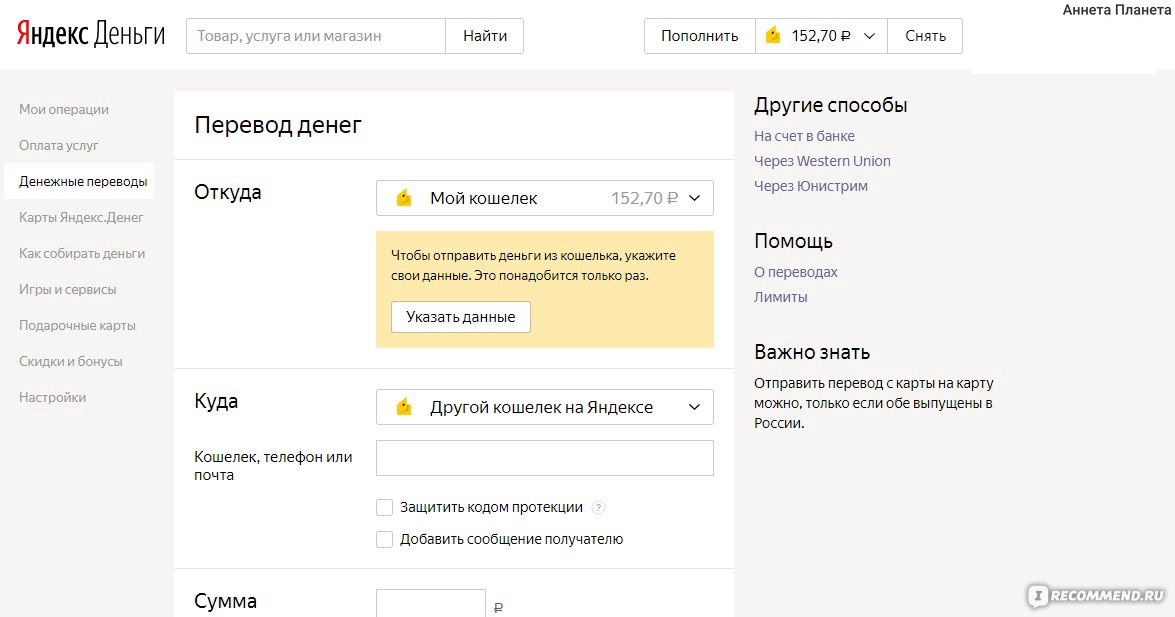 Москва, а/я 57, ООО НКО «Яндекс.Деньги».
Москва, а/я 57, ООО НКО «Яндекс.Деньги».
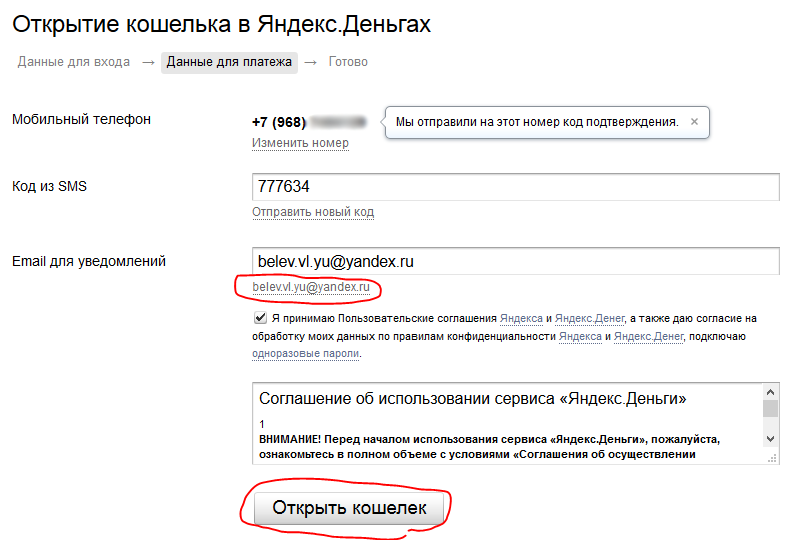

 Открытие и обслуживание кошелька бесплатно. С помощью кошелька можно оплачивать покупки не только на российских сайтах, но и на зарубежных. Оплата с электронного кошелька намного безопаснее, чем напрямую с карты.
Открытие и обслуживание кошелька бесплатно. С помощью кошелька можно оплачивать покупки не только на российских сайтах, но и на зарубежных. Оплата с электронного кошелька намного безопаснее, чем напрямую с карты.